МАГИСТРАТУРА NIKON. Мультиэкспозиция.: nikonofficial — LiveJournal
Дорогие друзья, мы запускаем новую февральскую Магистратуру Nikon. С радостью представляем тему, которая вызывает в последнее время наибольший интерес у фотографов и является трендом современного фотоискусства — мультиэкспозиция.Разобраться в нюансах этого приема вам помогут наши эксперты и профессиональные фотографы Анна Ульянова, Светлана Спирина, Альберт Россо.
И традиционно в рамках нашей обучающей Магистратуры мы проводим конкурс: присылайте в комментарии под постом свои работы с мультиэкспозицией до 5 марта включительно, а наше экспертное жюри выберет победителя, который получит фирменные призы от Nikon! Также будем рады увидеть в комментариях ваши дополнения к советам экспертов.
Напоминаем, что от одного участника мы ждем до пяти фото с указанием используемой при съемке техники. На конкурс принимаются работы, снятые на Nikon.
И не забудьте добавить наш блог в друзья, чтобы участвовать в конкурсе.
Автор фото: Анна Ульянова
Изображения мультиэкспозиции получаются путем наложения нескольких кадров друг на друга. Эффект достигается с помощью специального режима камеры, либо в программах обработки. Сложность первого варианта — в непредсказуемости кадра: очень важно умение применять технику мультиэкспозиции по назначению. Подробнее об этом формате расскажут наши фотографы — эксперты.
Анна Ульянова:
Мультиэкспозиция — это фотографическая техника объединения двух и более изображений в одно. Появившаяся из-за ошибок и небрежности в обращении с пленкой, сейчас мультиэкспозиция по праву занимает достойное место в художественной и коммерческой фотографии. Этой технике уже много лет, но цифровые камеры подарили ей новую жизнь, дав свежий глоток для вдохновения и чувства прекрасного.
1. Помните, что мультиэкспозиция — не просто случайное второе нажатие на кнопку фотоаппарата. Продумайте, как совместить изображение А с изображением B, чтобы получилось изображение C.
Камера: Nikon D300
Объектив: AF-S NIKKOR 50mm f/1.4G
2. Тщательно подходите к выбору кадров для мультиэкспозиции: не перегружайте картинку, сбалансируйте изображение, наслаивая сложную картинку с текстурой на простой силуэт или пейзаж.
Камера: Nikon D700
Объектив: AF NIKKOR 180mm f/2.8D ED-IF / другой объектив
Камера: Nikon D700
Объектив: AF-S NIKKOR 50mm f/1.4G
3. Пробуйте новое для себя: меняйте объективы, переворачивайте камеру, используйте вспышку, экспериментируйте с выдержкой.
Камера: Nikon D700
Объектив: AF-S NIKKOR 50mm f/1.4G
Камера: Nikon D700
Объектив: AF NIKKOR 85mm f/1.4D
4. Двойная экспозиция — это соединение не только абсолютно разных сюжетов. Экспериментируйте с одним объектом, снимая его с разных сторон, под разным углом, зуммируйте прямо во время съемки, используйте тилт-шифт эффект.
Камера: Nikon D300
Объектив: AF-S NIKKOR 50mm f/1.4G
5. Учитывая все сказанное выше, мультиэкспозиция — это огромное поле для ваших экспериментов, а также отличная возможность сделать уникальные фантазийные снимки и проявить воображение.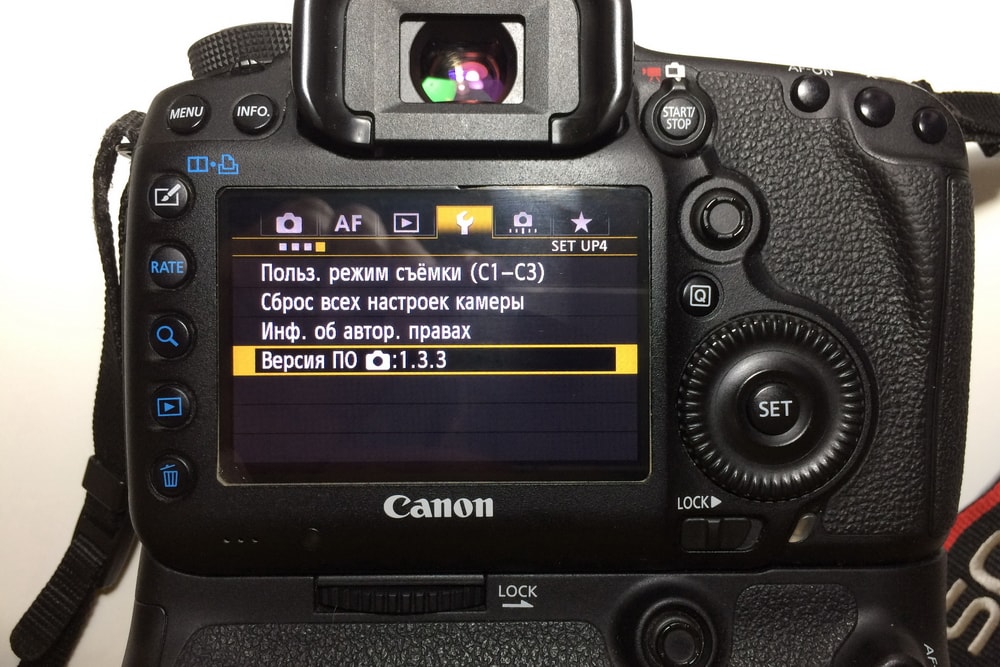
Камера: Nikon D300
Объектив: AF-S NIKKOR 50mm f/1.4G
Камера: Nikon D700
Объектив: AF NIKKOR 180mm f/2.8D ED-IF
Камера: Nikon D700
Объектив: AF NIKKOR 180mm f/2.8D ED-IF / другой объектив
Камера: Nikon D700
Объектив: AF NIKKOR 85mm f/1.4D
Светлана Спирина:
Что такое мультиэкспозиция? В техническом плане, многократная экспозиция или мультиэкспозиция — это специальный приём в фотографии, который заключается в том, что один и тот же кадр экспонируется («фотографируется») несколько раз.
Что мультиэкспозиция значит для меня? Это дверь в дивный новый мир! Я каждый раз чувствую себя Алисой в Стране чудес, когда не знаешь, что скрывается за поворотом, но ждешь нового и удивительного. Кроме того, это еще один способ смотреть на мир.
Диафрагма: f/2.8
Выдержка: 1/320
ISO: 640
Фокусное расстояние: 50 mm
Замер точечный, поправка -0,3
Камера: Nikon D3
Объектив: AF-S NIKKOR 24-70mm f/2. 8G ED
8G ED
Вся прелесть момента для меня — в относительно непредвиденном результате. Это не коллаж в графическом редакторе, где можно вымерять наложение слоев с точностью до пикселя и стереть лишнее. Мультиэкспозиция отрицает навязанные нам стандарты вылизанной идеальной глянцевости. Она непредсказуема, несовершенна — и в этом ее прелесть.
Диафрагма: f/3.5
Выдержка: 1/320
ISO: 1250
Фокусное расстояние: 70 mm
Замер точечный, поправка 0
Камера: Nikon D3
Объектив: AF-S NIKKOR 24-70mm f/2.8G ED
1. Все снимки, представленные здесь, сняты при естественном освещении, но не потому, что в этом есть какой-то особый смысл, просто так сложилось лично у меня.
Диафрагма: f/2.8
Выдержка: 1/1000
ISO: 400
Фокусное расстояние: 50 mm
Замер точечный, поправка -0,7
Камера: Nikon D3
Объектив: AF-S NIKKOR 24-70mm f/2.8G ED
2. Сочетание предметов на фото можно представить лишь приблизительно, в этом сильно помогает наличие сетки в видоискателе, но для осуществления задуманного зачастую приходится делать очень много дублей. Так что скажу сразу — запасайтесь терпением!
Так что скажу сразу — запасайтесь терпением!
3. Главный технический момент: надо помнить, что экспозиции складываются, поэтому на второй кадр нужно делать экспопоправку в минус, чтобы избежать переэкспонированного кадра. Величина поправки каждый раз подбирается индивидуально, вручную.
4. Что же касается обработки в редакторах, это фото, например, практически не обрабатывалось в редакторах, была проведена только ретушь кожи и небольшое кадрирование. В остальном же — стандартная работа с портретной фотографией. Все зависит от задумки фантазии, но лично я не проводила на этих снимках никакой экстремальной работы с цветом, мне они нравятся такими, какими получаются.
Диафрагма: f/3.5
Выдержка: 1/125
ISO: 640
Фокусное расстояние: 50 mm
Замер точечный, поправка -0,3
Камера: Nikon D3
Объектив: AF-S NIKKOR 24-70mm f/2.8G ED
5. Сочетание форм, цветов, фактур… нет и никогда не будет единого алгоритма для создания шикарного снимка с мультиэкспозицией, зато какой простор для экспериментов! Я бы рекомендовала всем фотографам попробовать этот прием хотя бы раз, потому что съемка с мультиэкспозицией как минимум уникальна и позволяет взглянуть на привычные вещи под новым углом!
Диафрагма: f/3. 2
2
Выдержка: 1/125
ISO: 640
Фокусное расстояние: 44 mm
Замер точечный
Камера: Nikon D3
Объектив: AF-S NIKKOR 24-70mm f/2.8G ED
Альберт Россо:
Мультиэкспозиция — особая техника сьемки, отличительной особенностью которой является экспонирование фотографии несколько раз. Таким способом можно совместить несколько кадров в одном снимке.
1. Стоит отдавать предпочтение боковому или контровому свету. При таком условии освещения проще контролировать наложение изображения при съемке.
Диафрагма: f/7.1
Выдержка: 1/30
ISO: 1000
Фокусное расстояние: 17 mm
Камера: Nikon D7000
2. Удобно использовать сетку в видоискателе для правильной компоновки кадра в режиме мультиэкспозиции.
Диафрагма: f/2.8
Выдержка: 1/200
ISO: 4000
Фокусное расстояние: 80 mm
Камера: Nikon D700
Объектив: AF Zoom-NIKKOR 80-200mm f/2.8D ED
3. Мультиэкспозицию удобнее всего делать в темном помещении при помощи вспышки, акцентируя участки снимка при помощи света.
Диафрагма: f/2.8
Выдержка: 1/100
ISO: 4000
Фокусное расстояние: 150 mm
Камера: Nikon D700
Объектив: AF Zoom-NIKKOR 80-200mm f/2.8D ED
4. Во время съемки надо стараться, чтобы тёмные участки одного кадра попадали на светлые участки другого кадра.
Диафрагма: f/2.2
Выдержка: 1/250
ISO: 400
Фокусное расстояние: 85 mm
Камера: Nikon D800
Объектив: AF-S NIKKOR 85mm f/1.4G
5. Пробуйте разные фокусные расстояния для одного снимка. Так кадр может быть разноплановым и интересным.
Диафрагма: f/2.8
Выдержка: 1/30
ISO: 4000
Фокусное расстояние: 35 mm
Камера: Nikon D700
Объектив: AF NIKKOR 35mm f/2D
И несколько советов по использованию мультиэкспозиции в камерах Nikon от нас:
— В большинстве камер Nikon возможность использования мультиэкспозиции доступна через меню режима съемки камеры (см. руководство по эксплуатации).
— Режим мультиэкспозиции выключается спустя некоторое время, соответственно, снимки надо делать друг за другом сразу.
— Младшие модели, которые не обладают таким функционалом, могут послужить для создания подобного эффекта благодаря настройке «наложение кадров» в меню камеры (работает только с .NEF форматом).
— Снимки, сделанные в режиме мультиэкспозиции, не сохраняются отдельными файлами.
— Воспроизведение подобного эффекта в графических редакторах возможно разными способами, где изначальное экспонирование не играет важной роли.
Друзья, понравился ли вам наш новый обучающий материал? В комментариях будем ждать ваши примеры мультиэкспозиции, а также советы из личного опыта. И не забывайте, чтобы участвовать в конкурсе в рамках Магистратуры, вам нужно добавить наш блог в друзья!
Желаем удачи!
Что такое мультиэкспозиция? Мультиэкспозиция что это такое и как с ней работать
Мультиэкспозиция – это просто многократная экспозиция одного и того же кадра. При мультиэкспозиции матрица или пленка экспонируется несколько раз. Если говорить уж совсем просто – то камера “фотографирует” несколько раз, а в результате получается всего лишь одно изображение, при этом все отдельные фотографии совмещаются на одной. Как это выглядит – смотрите в примерах.
Как это выглядит – смотрите в примерах.
Мультиэкспозиция с двух снимков
При создании снимка с помощью эффекта мультиэкспозиции сама очередь экспозиций (очередь фотографирований) действительно повторяется для одного и того же снимка на кассете пленки. В цифровой фотографии как таковой “чистой” мультиэкспозиции быть не может, так как исходным продуктом каждого снимка является цифровой файл с изображением. Но в то же время мультиэкспозиция на цифровых камерах реализована программно и достигается почти такой же эффект как и на пленке, а иногда куда лучше или хуже. В цифровых камерах мультиэкспозиция реализована с помощью
Мультиэкспозиция по двум кадрам
Выдержка при мультиэкспозиции
Для пленки нужно было рассчитывать выдержку для общего итогового кадра более сложно, нежели для каждого кадра по отдельности. Если на пленку просто сделать несколько снимков с нормальной, для каждого из них в отдельности, экспозицией, то итоговое изображение для мультиэкспозиции будет переэкспонированное (пересвеченное). Потому, каждый отдельный кадр на пленке в серии кадров для мультиэкспозиции нужно было делать с учетом экспонироания пленки другими снимками. Также, на пленке можно было делать МЭ по негативу или позитиву. В цифровой фотографии все гораздо проще – Вы делаете нужно количество снимков с нормальной экспозицией (для каждого кадра в отдельности), а камера после последенего снимка просто объединяет их в готовое изображение.
Если на пленку просто сделать несколько снимков с нормальной, для каждого из них в отдельности, экспозицией, то итоговое изображение для мультиэкспозиции будет переэкспонированное (пересвеченное). Потому, каждый отдельный кадр на пленке в серии кадров для мультиэкспозиции нужно было делать с учетом экспонироания пленки другими снимками. Также, на пленке можно было делать МЭ по негативу или позитиву. В цифровой фотографии все гораздо проще – Вы делаете нужно количество снимков с нормальной экспозицией (для каждого кадра в отдельности), а камера после последенего снимка просто объединяет их в готовое изображение.
Мультиэкспозиция (МЭ) на ЦЗК (цифрозеркальных камерах)
Много современных камер имеют такую функцию, например, я пользовался МЭ на моих камерах Nikon D90, D80, D200, а вот на крошке Nikon D40 мультиэкспозиции попросту нет. Более дешевые камеры, на подобие моих Nikon D90, D80, имеют возможность делать мультиэкспозицию только по двум или трем снимкам. Более продвинутая Nikon D200 может делать снимок в режиме мультиєкспозиции из 10 отдельных снимков. Во время работы режима мультиэкспозиции камера будет оповещать Вас соответственным индикатором на дисплее или в видоискателе – на камерах Никон – это иконка с наложением двух снимков-прямоугольников. Мультиэкспозицию в любой момент можно отключить, если было сделано не все количество снимков в режиме мультиэкспозиции, то камера просто
Более продвинутая Nikon D200 может делать снимок в режиме мультиєкспозиции из 10 отдельных снимков. Во время работы режима мультиэкспозиции камера будет оповещать Вас соответственным индикатором на дисплее или в видоискателе – на камерах Никон – это иконка с наложением двух снимков-прямоугольников. Мультиэкспозицию в любой момент можно отключить, если было сделано не все количество снимков в режиме мультиэкспозиции, то камера просто
Проблемой нектоторых ЦЗК камер является тот факт, что мультиэкспозиция отключается автоматически через определенное время. На моих Nikon D90, D200, D80 мультиэкспозиция отключается через 30 секунд. Этот недостаток не позволит мне, например, снять один кадр города в МЭ утром, а второй вечером, для создания интересного эффекта. В этом плане пленочные камеры и МЭ с помощью ПО (программного обеспечения, по типу Photoshop) куда эффективней. Хотя, можно схитрить и воспользоваться функцией наложения снимков в камере, правда не все камеры это умеют. Тогда, можно снимать что угодно и когда угодно без режима МЭ, а потом накладывать кадры друг на друга.
Этот недостаток не позволит мне, например, снять один кадр города в МЭ утром, а второй вечером, для создания интересного эффекта. В этом плане пленочные камеры и МЭ с помощью ПО (программного обеспечения, по типу Photoshop) куда эффективней. Хотя, можно схитрить и воспользоваться функцией наложения снимков в камере, правда не все камеры это умеют. Тогда, можно снимать что угодно и когда угодно без режима МЭ, а потом накладывать кадры друг на друга.
Количество кадров в мультиэкспозиции
Вообще, мультиэкспозиция требует минимум 2 кадра, потому она и “мульти” – “много”. Максимум неограничен. Но на цифровых камерах, обычно стоит ограничения количества кадров для создания мультиэкспозиционного кадра. Для Nikon обычно это 3-10 кадров. Количество кадров как раз является преимуществом перед программным методом, так как каждую фотографию в Photoshop придется добавлять в МЭ-кадр вручную, а камера сделаем все сама.
Мультиэкспозиция с большого количества кадров
Мультиэкспозиция с помощью компьютера
Эффект мультиэкспозиции может быть очень легко реализован в графическом редакторе.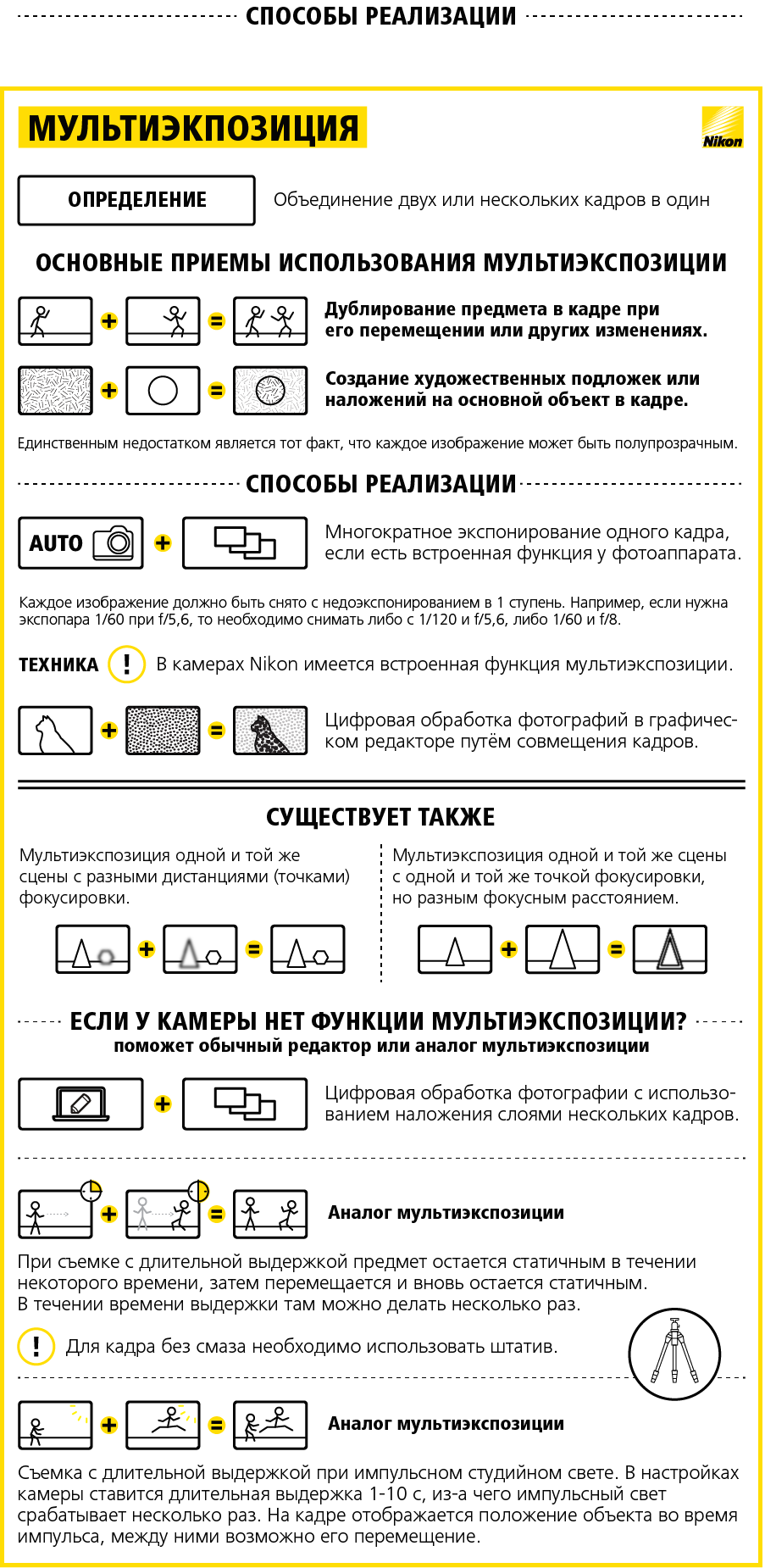
Мультиэкспозиция с помощью Photoshop
Для чего можно использовать МЭ?
1. Для создания интересных художественных кадров, разного рода занимательных картинок и т.д., про это ниже.
2. Для уменьшения шумов и лучшей проработки цветовой насыщенности.
В овновном мультиэкспозицию используют для создания очень необычных, действительно высоко-художественных фотографий, фотографий с непростой идеей или необычной картинкой. Чтобы раскрыть всю возможность МЭ нужно немного обдумать кадр, придумать идею – просто объеденить два кадра и получить “конфетку” не получится. Также, МЭ можно использовать для уменьшения шумов и большей проработки цветов – этим пользуются фотографы пейзажисты. Лично я корректирую цвета, ББ, уровень шума и другие важные параметры в основном в RAW конверторе, и редко использую МЄ для пейзажей.
Чтобы раскрыть всю возможность МЭ нужно немного обдумать кадр, придумать идею – просто объеденить два кадра и получить “конфетку” не получится. Также, МЭ можно использовать для уменьшения шумов и большей проработки цветов – этим пользуются фотографы пейзажисты. Лично я корректирую цвета, ББ, уровень шума и другие важные параметры в основном в RAW конверторе, и редко использую МЄ для пейзажей.
Основные приемы использования мультиэкспозиции
1. Простая мультиэкспозиция одного и того же предмета – можно использовать для:
а) дублирования предмета, размножения его в кадре. Любые еффекты при изменении одного и того же предмета в кадре.
б) создания эффекта движения, а также создания так называемых motion-picture. Например, можно использовать мультиэкспозицию для создания в кадре эффекта движения Луны, машины или любого подвижного объекта в кадре. Единственным недостатком является тот факт, что каждое изображение может быть полупрозрачным.
Для создания художественных подложек или наложений на основной объект в кадре.
Мультиэкспозиция одной и той же сцены с разными дистанциями (точками) фокусировки.
Это очень популярный прием. Камера должна быть зафиксирована на одном и том же месте, обычно, это делают с помощью штатива. Предмет съемки в кадре тоже не должен изменятся. Делается несколько снимков в режиме МЭ на одном и том же фокусном расстоянии, диафрагме, выдержке и исо – разница только в точке фокусировки. В результате получается “сказочный” эффект.
Мультяшный или сказочный эффект при мультиэкспозиции
На форумах профессионалы называют такие снимки “мультиками” из-за того, что появляется какой-то необычный мультяшный эффект. Если интересно, то подобные “сказочные”, воздушные эффекты также можно получить, если использовать монокль для съемки. Лично я не всегда смогу отличить монокль от МЭ такого рода.
Первый снимок из 2-х в серии мультиэкспозиции. Фокусировка по переднему объекту
Фокусировка по переднему объекту
После первого снимка, переводим дистанцию фокусировки в другое положение, и фокусируемся по другому предмету.
Второй снимок из 2-х в серии мультиэкспозиции. Фокусировка по заднему объекту
После чего камера объединяет оба снимка в один. На лицо характерный эффект.
Эффект от мультиэкспозиции с разными точками фокусировки
Данный метод можно модифицировать многими способами, например, первым снимком (подложкой) может служить нормальная фокусировка по объекту, а вторым снимком (наложением) служить снимок максимально расфокусированного пространства вокруг того же объекта, для этого достаточно перевести кольцо фокусировки в максимальное или минимальное положение.
Мультиэкспозиция с накладываниям на подложку максимально расфокусированного изображения
Мультиэкспозиция одной и той же сцены с одной и той же точкой фокусировки, но разным фокусным расстоянием.
Этот эффект более известен просто как “игра зумом”. Делается также просто – в режим МЭ делается несколько снимков со штатива одного и того же предмета и по одинаковой точке фокусировки и на одинаковых настройках, но с разным фокусным расстоянием. Короче, мы просто крутим кольцо зумирования и паралельно делаем снимки в МЭ. В результате получается снимок, такой как ниже. Подобный эффект можно получить с помощью длинной выдержки – например выдерки в 30с, где 15 секунд кадр экспонируется на широком угле объектива, а остальные 15 секунд на длинном конце объектива – главное резко увеличить или уменьшить зум. Есть и модификации с зумом, когда акцент делается на плавном его изменении.
Делается также просто – в режим МЭ делается несколько снимков со штатива одного и того же предмета и по одинаковой точке фокусировки и на одинаковых настройках, но с разным фокусным расстоянием. Короче, мы просто крутим кольцо зумирования и паралельно делаем снимки в МЭ. В результате получается снимок, такой как ниже. Подобный эффект можно получить с помощью длинной выдержки – например выдерки в 30с, где 15 секунд кадр экспонируется на широком угле объектива, а остальные 15 секунд на длинном конце объектива – главное резко увеличить или уменьшить зум. Есть и модификации с зумом, когда акцент делается на плавном его изменении.
Первый снимок при мультиэкспозиции с разными фокусными расстояниями
Потом просто изменяем фокусное расстояние объектива, наводимся на резкость в нужном месте изображения и делаем следующий кадр в серии снимков МЭ.
Последний снимок при мультиэкспозиции с разными фокусными расстояниями
В промежутке между 50мм и 24мм было сделано еще 8 снимков в режиме мультиэкспозиции на камеру Nikon D200 и объектив Tamron 17-50mm F/2. 8 XR Di II LD Aspherical (IF), после чего камера предоставила вот такой результат:
8 XR Di II LD Aspherical (IF), после чего камера предоставила вот такой результат:
Мультиєкспозиция по 10 снимках с изменением фокусного расстояния
Мультиэкспозиция с разными выдержками
Например, можно таким образом делать ночной портрет со вспышкой. Первый снимок в серии мультиэкспозиции делается со штатива со вспышкой на короткой выдержке, после чего человек уходи из кадра, и делается второй кадр с длинной выдержкой для правильного экспонирования задней сцены. При таком методе будет хорошо виден и сам человек и хорошенькие задние огни. Этот же эффект, в принципе, можно получить в режиме работы вспышки Slow Sync.
Личный опыт
Вообще, МЭ – это творческий процесс, других хитростей и примов фотографирования с МЭ можно придумать очень много, я описал основные. Мультиэкспозицию я почти всегда использую со штатива. Без штатива создание “сказочного” эффекта, эффекта с зумом очень сложно добиться. С МЭ в реальной жизни работаю мало, в силу специфического жанра фотографии, потому примеры в данной статье стоит рассматривать именно как примеры МЭ и некоторые возможности МЭ. А еще с помощью МЭ можно создавать кадры в стиле “лайтпейнтинг”, например, вот такие.
С МЭ в реальной жизни работаю мало, в силу специфического жанра фотографии, потому примеры в данной статье стоит рассматривать именно как примеры МЭ и некоторые возможности МЭ. А еще с помощью МЭ можно создавать кадры в стиле “лайтпейнтинг”, например, вот такие.
Творческий процесс в мультиэкспозиции. Разница в картинке при разных диафрагмах
Вывод:
Мультиэкспозиция – отличный инструмент в руках фотографа, но как и любым другим инструментов, МЭ нужно научиться пользоваться. Некоторые фотографы тратят всю свою жизнь, чтобы стать мастерами в фотографии, сделанной посредством МЭ. МЭ в основном базируется на эффекте наложения снимков друг на друга, во многих камерах есть даже отдельная функция для МЭ, а если такой функции нет, то МЭ легко реализуется с помощью слоев в графическом редакторе. Используя МЭ можно создать довольно интересные и необычные фотографии.
Спасибо за внимание. Аркадий Шаповал.
Ваш зеркальный Nikon. Основы / Галерея работ / Fotoshkola.net
23.10.2016, 17:56
Юрий Притиск,преподаватель
Юлия!
Здравствуйте!
Оценка работы
Спасибо большое за проделанную работу!
Очень интересная работа! Творческий подход! Эффектный образ! Просто сон!
Необычная фантазия! Восхитительный цвет и высокое качество!
При фотосъемке сюжета использовался режим приоритета диафрагмы. На большинстве камер этот режим маркируется как Av (Aperture value), или просто A.
Режим приоритета диафрагмы используется, если фотограф хочет контролировать глубину резкости и светосилу. Задавая малое отверстие (большое число диафрагмы), можно получить большую глубину резкости, уменьшить хроматические аберрации и получить высокую детализацию деталей сцены. Это чаще всего присуще пейзажной съемке. Ведь пейзажи снимаются на закрытых диафрагмах F8-F11, для того, чтобы получить большую глубину резкости и лучшую детализацию по всему полю кадра.
Это чаще всего присуще пейзажной съемке. Ведь пейзажи снимаются на закрытых диафрагмах F8-F11, для того, чтобы получить большую глубину резкости и лучшую детализацию по всему полю кадра.
Большое отверстие (малое число диафрагмы) позволяет эффектно выделить фокусом объект съемки, отделив его пластичным размытием от фона, придать мягкость картине. Это часто используется при съемке портретов и макросъемке.
И всё удачно подобрано в плане параметров экспозиции, качества, глубины резкости. А потому, в основу внимания зрителя, ложится сам образ, полученный с применением мультиэкспозиции.
Замечания и рекомендации
Если экспонировать один кадр многократно, то такой прием называется мультиэкспозиция. В фотографической среде его называют проще — «мультик».
Прием пошел еще с тех времен, когда съемка велась лишь на плёнку и не было цифровых камер. На одну площадь кадра производилось экспонирование разных видов, что по сути давало их наложение в один единственный кадр. Мастера фотографии при вдумчивом и профессиональном подходе получали при этом весьма поразительные и художественные картины.
Мастера фотографии при вдумчивом и профессиональном подходе получали при этом весьма поразительные и художественные картины.
Этот прием в цифровой фотографии нельзя назвать «чистым». Ведь берутся уже полученные разные изображения и камера за счёт программной обработки их совмещает в одно. То же самое можно производить и в графическом редакторе.
Поэтому, тут уже не обязательно быть мастером и уметь обрабатывать плёнку, процесс стал легким и доступным.
Если при фотографировании на плёнку выдержка рассчитывается довольно сложно для получения итогового кадра, то на цифровой камере достаточно лишь выбрать уже готовые изображения и исполнить команду по их слиянию.
Современные цифровые камеры могут производить мультиэкспозицию не из 2-3, а даже из 10 отдельных кадров.
Во время работы в режиме мультиэкспозиции камера извещает фотографа светом индикатора. Работу режима можно прервать в любой момент, а также можно склеивать в камере уже полученные снимки после съемки, но если функцию не прерывать, в таком случае итоговое изображение будет единственным.
Работу режима можно прервать в любой момент, а также можно склеивать в камере уже полученные снимки после съемки, но если функцию не прерывать, в таком случае итоговое изображение будет единственным.
Для некоторых моделей камер усложняет задачу то, что функция автоотключается через небольшой промежуток времени. Чаще всего 30 секунд. И тут уже не снимешь один кадр утром, а другой вечером 🙂 Точнее, произвести кадры можно, но накладывать придется отдельно, зато результат без спешки и более точный.
Довольно интересная поясняющая статья по мультиэкспозиции.
http://radojuva.com.ua/2012/03/multi-shot/
Кстати.
Вот одна из моих работ с применением длинных выдержек и мультиэкспозиции. Было сделано около 20 кадров, хотя и не все были объединены.
Название: «Берег Шакалов»
http://art-icon.com/catalog/fotografiya/1890/
Могут пригодиться такие фотошпаргалки 🙂
https://img-fotki. yandex.ru/get/6743/16480689.14/0_ac52b_d8832ca0_orig.png
yandex.ru/get/6743/16480689.14/0_ac52b_d8832ca0_orig.png
http://img-fotki.yandex.ru/get/65449/16480689.1b/0_bc5d1_9107f6a5_orig.png
А вот авторская работа моей студентки Megasoma Mars.
Образ c изображением городского пейзажа, составленного из подручных предметов — карандашей, расчёски, зажигалки.
http://img-fotki.yandex.ru/get/5902/16480689.1a/0_b7538_c281d9a4_XXXL.jpg
От автора: «фотография того же вида Дубаи. город очень искусственный. я заменила небоскребы на предметы обычного обихода. множественная экспозиция, утро,ручной фокус»
Еще одна её работа с техникой мультиэкспозиции:
http://img-fotki.yandex.ru/get/5002/16480689.1a/0_b7539_1ba3d385_XXXL.jpg
Еще одна полезная ссылка с примерами:
http://nikonofficial.livejournal.com/457805. html
html
Выводы
Принимаю. Очень хорошая работа. Творческий и необычный кадр!
Мультиэкспозиция в Nikon D700 или как я придушил жабу
Сейчас я нахожусь в процессе бесконечных взвешиваний и жду, пока жаба подпишет добро на покупку нейтральных и градиентных фильтров для ширика 14-24/2.8. Этот маленький рассказ будет о том, как я избежал трат, но получил результат. Сразу предупрежу, что это не является панацеей и ни в коем случае не равноценно использованию фильтров.
9 фотографий, общий вес 1,0 мегабайт
Началось все в того, что шатались мы как-то с buchkovdenis по набережной Максима Горького. Снимали всякое вечером. Тут надо сказать, что Денис таки имеет наборчик нейтральных фильтров и градиентников. Одна печаль — на мою оптику их не поставить. И тут тоску-кручину развеял недавний пост Владимира Медведева. В нем он говорил о мультиэкспозиции на своем кэноне.
Мультиэкспозиция пришла к нам от плёночных камер, где для ее применения зачастую не требовалось танцев с бубном. Суть её в том, что делались несколько кадров, без перемотки пленки вперед. В результате изображения накладывались друг на друга.
Суть её в том, что делались несколько кадров, без перемотки пленки вперед. В результате изображения накладывались друг на друга.
С появлением цифровых технологий, смешивать фотографии стало проще, а позже эту функцию добавили уже и в цифровые фотоаппараты. Кстати Никон внедрил эту функцию в свои цифрозеркалки раньше Кенона 🙂
2. Покажем это на примере камеры Никон Д700. Данный кадр снят с выдержкой 3 секунды. Больше уже невозможно поставить исходя их световых условий сцены.
3. А этот кадр был сделан в течение следующей минуты. Его выдержка 30 секунд. Спрашивается, как это может быть? Все очень просто — мультиэкспозиция. Я сделал 10 кадров по 3 секунды, их яркости усреднились. Поэтому общая экспозиция сцены осталась такой же. Но обратите внимание на воду. Она куда мягче, нежели на предыдущем кадре. Умный читатель возразит, что с использованием нейтральных фильтров выдержку можно было сделать в несколько минут, где вода по гладкости уподобится стеклу — и будет прав. Но у нас-то фильтров нет — нам, что ни дай, всё — барыш!
Но у нас-то фильтров нет — нам, что ни дай, всё — барыш!
4. Рассмотрим техническую реализацию мультиэкспозиции в камере Никон Д700. Функция находится в меню режима съемки. Выбираем и жмем «Ok».
5. Перед нами три пункта. Сперва определим число снимков в серии.
6. Их может быть от двух до десяти, что как раз в максимуме, позволяет увеличить выдержку примерно на 3 с гаком стопа (три стопа это есть 2х2х2=8, что близко к 10). Для справки, выигрыш в случае нейтрального фильтра может быть от 8 стопов.
7. Нижний пункт — самый важный. Это выбор алгоритма смешения кадров. Если выбрать опцию Автоусиление «Вкл», то мы получим усреднение пикселей картинок. В Фотошопе это аналогично полупрозрачному смешиванию в режиме Normal. Изображения смешиваются и усредняются, общая яркость, при этом, остаётся на прежнем уровне.
Если выбрать опцию Автоусиление «Выкл», (аналог в Фотошопе — Screen) то мы получим режим, который сам собой получался при съёмке на плёночную технику. Яркости фотографий складываются. Тут всё как на плёнке — если делаем два кадра подряд по 1 секунде, то получаем эквивалент одного кадра с 2-х секундной выдержкой. Это нужно помнить, поскольку итоговое изображение будет ярче каждого отдельного кадра. Чтобы избежать вылета ярких деталей, здесь смело можно ставить экспокоррекцию в минус.
Яркости фотографий складываются. Тут всё как на плёнке — если делаем два кадра подряд по 1 секунде, то получаем эквивалент одного кадра с 2-х секундной выдержкой. Это нужно помнить, поскольку итоговое изображение будет ярче каждого отдельного кадра. Чтобы избежать вылета ярких деталей, здесь смело можно ставить экспокоррекцию в минус.
Чтобы размыть воду, нам понадобился, как раз режим усреднения. На этом все настройки исчерпаны. Следует знать, что после завершения съемки мультиэкспозиции, режим автоматически выключается. Камера не сохраняет промежуточные результаты во время съемки, но это не очень то и важно. Главное, что итоговое изображение сохраняется в Raw.
Разумеется использование мультиэкспозиции для увеличения выдержки — это очень технично и кондово. Но никто не мешает ее использовать и в художественных целях, как это делали наши отцы и деды.
8. Чернавский мост. Мультиэкспозиция из 10 кадров для теней, плюс два кадра для светов и тонмаппинга.
9. Чего не хватает, так это увеличения количества кадров в серии мультиэкспозиции хотя бы до 100. Тогда и звезды можно было бы снимать. Уверен, что вам тоже пригодится эта простая и интересная функция.
Чего не хватает, так это увеличения количества кадров в серии мультиэкспозиции хотя бы до 100. Тогда и звезды можно было бы снимать. Уверен, что вам тоже пригодится эта простая и интересная функция.
Добавить в друзья
↓↓↓ Не забудьте нажать на кнопочку «Репост» ↓↓↓
Приемы использования мультиэкспозиции. О том почему не стоит экономить при покупке среднеформатной камеры
Дорогие друзья, мы запускаем новую февральскую Магистратуру Nikon. С радостью представляем тему, которая вызывает в последнее время наибольший интерес у фотографов и является трендом современного фотоискусства — мультиэкспозиция.
Разобраться в нюансах этого приема вам помогут наши эксперты и профессиональные фотографы Анна Ульянова, Светлана Спирина, Альберт Россо.
И традиционно в рамках нашей обучающей Магистратуры мы проводим конкурс: присылайте в комментарии под постом свои работы с мультиэкспозицией до 5 марта включительно, а наше экспертное жюри выберет победителя, который получит фирменные призы от Nikon! Также будем рады увидеть в комментариях ваши дополнения к советам экспертов.
Напоминаем, что от одного участника мы ждем до пяти фото с указанием используемой при съемке техники. На конкурс принимаются работы, снятые на Nikon.
И не забудьте добавить наш блог в друзья , чтобы участвовать в конкурсе.
Изображения мультиэкспозиции получаются путем наложения нескольких кадров друг на друга. Эффект достигается с помощью специального режима камеры, либо в программах обработки. Сложность первого варианта — в непредсказуемости кадра: очень важно умение применять технику мультиэкспозиции по назначению. Подробнее об этом формате расскажут наши фотографы — эксперты.
Мультиэкспозиция — это фотографическая техника объединения двух и более изображений в одно. Появившаяся из-за ошибок и небрежности в обращении с пленкой, сейчас мультиэкспозиция по праву занимает достойное место в художественной и коммерческой фотографии. Этой технике уже много лет, но цифровые камеры подарили ей новую жизнь, дав свежий глоток для вдохновения и чувства прекрасного.
1. Помните, что мультиэкспозиция — не просто случайное второе нажатие на кнопку фотоаппарата. Продумайте, как совместить изображение А с изображением B, чтобы получилось изображение C.
Помните, что мультиэкспозиция — не просто случайное второе нажатие на кнопку фотоаппарата. Продумайте, как совместить изображение А с изображением B, чтобы получилось изображение C.
Камера: Nikon D300
2. Тщательно подходите к выбору кадров для мультиэкспозиции: не перегружайте картинку, сбалансируйте изображение, наслаивая сложную картинку с текстурой на простой силуэт или пейзаж.
Камера: Nikon D700
Камера: Nikon D700
Объектив: AF-S NIKKOR 50mm f/1.4G
3. Пробуйте новое для себя: меняйте объективы, переворачивайте камеру, используйте вспышку, экспериментируйте с выдержкой.
Камера: Nikon D700
Объектив: AF-S NIKKOR 50mm f/1.4G
Камера: Nikon D700
4. Двойная экспозиция — это соединение не только абсолютно разных сюжетов. Экспериментируйте с одним объектом, снимая его с разных сторон, под разным углом, зуммируйте прямо во время съемки, используйте тилт-шифт эффект.
Камера: Nikon D300
Объектив: AF-S NIKKOR 50mm f/1. 4G
4G
5. Учитывая все сказанное выше, мультиэкспозиция — это огромное поле для ваших экспериментов, а также отличная возможность сделать уникальные фантазийные снимки и проявить воображение.
Камера: Nikon D300
Объектив: AF-S NIKKOR 50mm f/1.4G
Камера: Nikon D700
Объектив: AF NIKKOR 180mm f/2.8D ED-IF
Камера: Nikon D700
Объектив: AF NIKKOR 180mm f/2.8D ED-IF / другой объектив
Камера: Nikon D700
Объектив: AF NIKKOR 85mm f/1.4D
Что такое мультиэкспозиция? В техническом плане, многократная экспозиция или мультиэкспозиция — это специальный приём в фотографии, который заключается в том, что один и тот же кадр экспонируется («фотографируется») несколько раз.
Что мультиэкспозиция значит для меня? Это дверь в дивный новый мир! Я каждый раз чувствую себя Алисой в Стране чудес, когда не знаешь, что скрывается за поворотом, но ждешь нового и удивительного. Кроме того, это еще один способ смотреть на мир.
Диафрагма: f/2. 8
8
Выдержка: 1/320
ISO: 640
Фокусное расстояние: 50 mm
Замер точечный, поправка -0,3
Камера: Nikon D3
Вся прелесть момента для меня — в относительно непредвиденном результате. Это не коллаж в графическом редакторе, где можно вымерять наложение слоев с точностью до пикселя и стереть лишнее. Мультиэкспозиция отрицает навязанные нам стандарты вылизанной идеальной глянцевости. Она непредсказуема, несовершенна — и в этом ее прелесть.
Диафрагма: f/3.5
Выдержка: 1/320
ISO: 1250
Фокусное расстояние: 70 mm
Замер точечный, поправка 0
Камера: Nikon D3
Объектив: AF-S NIKKOR 24-70mm f/2.8G ED
1. Все снимки, представленные здесь, сняты при естественном освещении, но не потому, что в этом есть какой-то особый смысл, просто так сложилось лично у меня.
Диафрагма: f/2.8
Выдержка: 1/1000
ISO: 400
Фокусное расстояние: 50 mm
Замер точечный, поправка -0,7
Камера: Nikon D3
Объектив: AF-S NIKKOR 24-70mm f/2.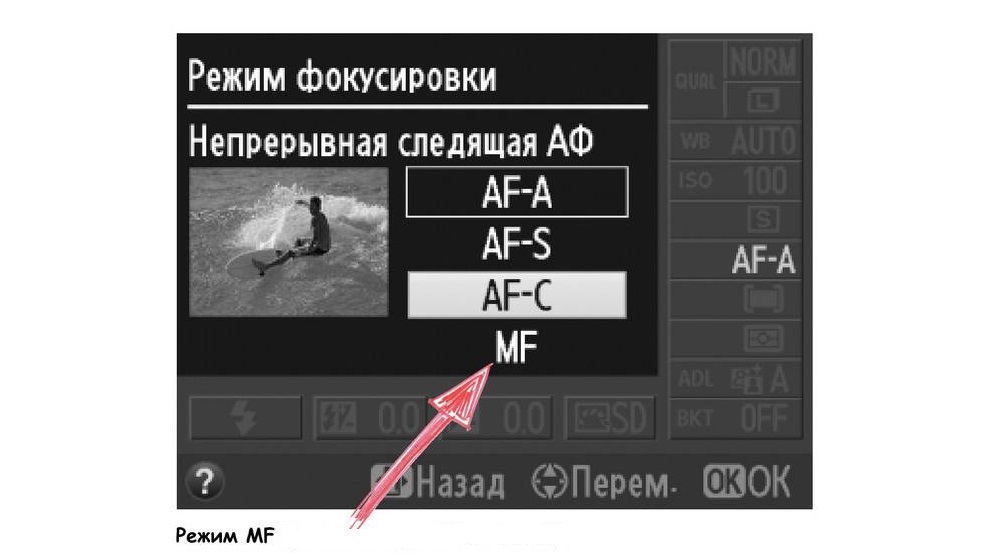 8G ED
8G ED
2. Сочетание предметов на фото можно представить лишь приблизительно, в этом сильно помогает наличие сетки в видоискателе, но для осуществления задуманного зачастую приходится делать очень много дублей. Так что скажу сразу — запасайтесь терпением!
3. Главный технический момент: надо помнить, что экспозиции складываются, поэтому на второй кадр нужно делать экспопоправку в минус, чтобы избежать переэкспонированного кадра. Величина поправки каждый раз подбирается индивидуально, вручную.
4. Что же касается обработки в редакторах, это фото, например, практически не обрабатывалось в редакторах, была проведена только ретушь кожи и небольшое кадрирование. В остальном же — стандартная работа с портретной фотографией. Все зависит от задумки фантазии, но лично я не проводила на этих снимках никакой экстремальной работы с цветом, мне они нравятся такими, какими получаются.
Диафрагма: f/3.5
Выдержка: 1/125
ISO: 640
Фокусное расстояние: 50 mm
Замер точечный, поправка -0,3
Камера: Nikon D3
Объектив: AF-S NIKKOR 24-70mm f/2. 8G ED
8G ED
5. Сочетание форм, цветов, фактур… нет и никогда не будет единого алгоритма для создания шикарного снимка с мультиэкспозицией, зато какой простор для экспериментов! Я бы рекомендовала всем фотографам попробовать этот прием хотя бы раз, потому что съемка с мультиэкспозицией как минимум уникальна и позволяет взглянуть на привычные вещи под новым углом!
Диафрагма: f/3.2
Выдержка: 1/125
ISO: 640
Фокусное расстояние: 44 mm
Замер точечный
Камера: Nikon D3
Объектив: AF-S NIKKOR 24-70mm f/2.8G ED
ПриветСочинцы!
Каждый из нас, в ритме современной жизни, сталкивается с фотографиями. У каждого есть старые фотографии, которые были сняты на пленку, но уверен, что не у каждого из нас есть фотографии на пленке с эффектом «Мультиэкспозиция». И вообще интересно, кто из Вас сталкивался с этим словосочетанием? В этом посте я спешу поделится своим скромным опытом, в новом для меня увлечении. Как вы уже могли догадаться — это съемка на пленку 35 мм в жанре «Ломография» с эффектом «Мультиэкспозиция» .
ж/д станция «Мацеста» и цветы.
Mju3, film 35mm.
Данный пост всецело посвящен искусству съемки на пленочные фотоаппараты, а в частности такому эффекту как Мультиэкспозиция (МЭ), зарекомендовавший себя как один из основных эффектов в Ломографии.
Если в двух словах, то Мультиэкспозиция — это наложение одного кадра на другой, причем количество кадров ограничено только Вашим выбором.Ну а теперь по порядку.
Во-первых это весело и красиво, креативно и необычно, и в довесок ко всему это занятие зачастую приводит к фантастическим результатам и невероятным снимкам. Всецело передать те чувства, которые испытывает человек в момент проявления пленки — невозможно.
Во-вторых в пленочной фотографии присутствует некая эстетика и мистика, и этих эффектов, в наше время, не может дать ни один цифровой фотоаппарат.
В-третьих Снимать на пленку — занятие весьма продуктивное, так как бережное отношение к подборке кадра, выстраивания композиции и остальные мелкие, но существенно важные аспекты фото искусства в целом, очень хорошо откликаются опытом в повседневном фотографировании, только к процессу надо подходить с художественно-эстетической стороны, а не как к машинальному повторению определенных действий, которые были накануне вычитаны Вами в интернете.
 Перво-наперво помните, что Вы — личность и тот способ вашего самовыражения через творчество присущ только вам. Каким Вы видите этот мир, таким не может воспринимать его никто другой. Именно в этом и состоит Ваше преимущество перед остальными в любом творческом процессе.
Перво-наперво помните, что Вы — личность и тот способ вашего самовыражения через творчество присущ только вам. Каким Вы видите этот мир, таким не может воспринимать его никто другой. Именно в этом и состоит Ваше преимущество перед остальными в любом творческом процессе.Ну так вот, занимался я этим делом первый раз используя пленку из 36 кадров, более менее смотрибельных получилось 5-7 кадров. Их я и выкладываю в своем посте. Цель которую я преследую — это подвести итог приобретенного мною опыта в виде напутственных заметок на будущее, а так же привлечение заинтересованных и главное, для меня опытных людей к дискуссии и обмену опытом на заданную тему. Для вступительного слова более чем достаточно, а теперь начнемссс.
Лошадь и кустарник.
Mju3, film 35mm.
 Если камеру не настроить соответствующим образом, Вы пересветите пленку. В камере есть настройки диафрагмы, такие как: «Солнечно», «Пасмурно», «Облачно». Диафрагма — это отверстие, через которое во внутрь камеры попадает свет, чтобы запечатлеть момент на пленку. Настройка «Солнечно» — даст Вам наименьшее отверстие, а настройка «Пасмурно» — наибольшее. Чтобы избежать пересвета, надо переключить перед съемкой на следующее меньшее значение диафрагмы.
Если камеру не настроить соответствующим образом, Вы пересветите пленку. В камере есть настройки диафрагмы, такие как: «Солнечно», «Пасмурно», «Облачно». Диафрагма — это отверстие, через которое во внутрь камеры попадает свет, чтобы запечатлеть момент на пленку. Настройка «Солнечно» — даст Вам наименьшее отверстие, а настройка «Пасмурно» — наибольшее. Чтобы избежать пересвета, надо переключить перед съемкой на следующее меньшее значение диафрагмы. Например:
— Когда на улице облачно, то поставьте на камере режим «солнечно», если хотите сделать двойную экспозицию;
— Когда на улице пасмурно поставьте на камере режим «Облачно».
Подавляющее большинство Ломо камер имеет эти настройки диафрагмы, НО только одно «значение выдержки» — это отрезок времени, за который открывается затвор, чтобы впустить свет и тем самым запечатлеть кадр на пленке. Каждая пленка допускает некоторую степень пересвета. Но помните, что черно-белая пленка менее восприимчива к пересвету и может простить наибольшую погрешность в пересвете. Цветная пленка более терпима к пересветам по сравнению со слайдовой, тогда как слайдовая пленка допускает самую минимальную степень пересвета.(Эту информацию я узнал из интернет источников)
Цветная пленка более терпима к пересветам по сравнению со слайдовой, тогда как слайдовая пленка допускает самую минимальную степень пересвета.(Эту информацию я узнал из интернет источников)
Гора «Ачишхо» и скульптура аиста на дереве возле гостиницы «Приморская»
Mju3, film 35mm.
Например:
— Сделайте кадр с настройками диафрагмы «Пасмурно» а второй кадр «Облачно». В таком режиме кадр «Пасмурно» будет более четким и ярким, его следует делать первым, а вот последующее наложение кадра в режиме диафрагмы: «Облачно» — даст более призрачный, размытый эффект и в итоге будет смотреться размыто на фотографии.
Именно тут у фотографа и открываются неограниченные просторы для творчества.
Лес и дрова.
Mju3, film 35mm.
— Обязательно представляйте себе — каким получится Ваше фото в итоге;
— Задайте себе вопрос: «Как лучше фото „А“, совместить с фото „Б“;
— Избегайте на двух кадрах перегруза, в деталях и в объектах. Лучше всего, чтоб на одном кадре был объект, а на другом детали, которые украсили бы этот объект или наоборот.
— Обращайте внимание на темные области и тени на Ваших снимках. Тени, темные области и черный цвет позволяют деталям со второго снимка стать заметными;
Ну а теперь еще одна практическая часть в виде советов, которые я помечал себе в заметки, после просмотра получившихся фотографий.
Как делать НЕЛЬЗЯ :
- Делать первый кадр объекта при дневном свете, и накладывать на него пейзаж так же при дневном цвете, что и называется — пересвет пленки.

Например: Вы решили сфотографировать крупным планом лицо друга на белом фоне и поверх этого кадра наложить фон состоящий из неба и моря. - Делать первый кадр в темное время суток или в темных помещениях или фотографировать темные объекты вблизи. Накладывая вторым кадром фото со светлой экспозицией, то есть дневное, при чем не важно, светлый это фон или светлый объект. Второй кадр, светлое фото полностью перебьёт темную подложку, даже если объект на первом фото светлый или цветной.
- Наложение на кадр объекта на объект или текстуры на текстуру, как и в музыке, дает какофонию на снимке. Следует из одного кадра делать объект, который будет доминировать, а из другого фон, даже если последний нагружен объектами.
- Выбирайте цвет объекта и фона.
Например: снимать арбуз на фоне зеленоватой речки или зелени, совсем неуместно. Как видно из фото сверху, фотография получается не ясная. Противоположные цвета смотрятся гораздо лучше. - Светлое всегда перебивает темное, так как свет обволакивает тьму и тьма не может существовать в присутствии света.
 Как и в жизни, добро всегда побеждает зло;)
Как и в жизни, добро всегда побеждает зло;) - Важно не переборщить с текстурами, не стоит накладывать полоску на клетку, ровно как и наоборот. Ну правда есть вещи, которые абсолютно не сочетаются. Хотя, наверное и такие фотографии иногда получаются шедеврами, но очевидно, что это исключение, а не правило.
Арбуз и речка.
Mju3, film 35mm.
Что надо учитывать:
- Первое это ракурс. Ракурс — это объект, точка зрения на него в пространстве, а также получаемая проекция (изображение) объекта в данной точке. Для планируемых кадров следует помнить и выбирать ракурс для каждой фотографии, смешивание горизонтального и вертикального ракурса ни к чему хорошему, в моем случае не привело, но у Вас вполне может получится стоящий кадр.
- Распределение света и тени на снимке. Подозреваю, что если научится правильно распределять (а главное запоминать) падение тени на снимке, то сверх наложение светлой, подходящей экспозиции будет колоссально удачным.

- Тот снимок, который должен преобладать на фотографии — обязан быть светлее фона!
- Очередность снимков. Текстуры со светлыми или темными частями надо снимать как подложку, то есть фон, а вот однотонные текстуры, без излишней зернистости материала текстуры, при необходимости, можно накладывать поверх основного снимка.
Например: сначала снять объект, а затем наложить на него текстурный фон. - В большинстве случаев преобладает снимок который снят сверху, то есть вторым, особенно если первый снимок, был снят в тени. Или была снята тень днём.
Структура архитектуры фасада Сочинского колледжа искусств и Мацестенский причал.
Mju3, film 35mm.
На этом считаю тему, со своей стороны, закрытой, но не исчерпанной в полной мере. В этом тексте я поместил все более или менее необходимые очерки о мультиэкспозиции, а в своих записях отразил мысли, которые видно не вооруженным глазом и которые логично следуют из увиденного. На это конечно слова о мультиэкспозиции не заканчиваются, а наоборот только набирают силу, как снежный ком. Но своим следующим опытом в ломографии я поделюсь уже в следующем посте, если этот будет востребован.
Но своим следующим опытом в ломографии я поделюсь уже в следующем посте, если этот будет востребован.
Спасибо за внимание Дамы и Господа.
Прошу в комментариях делится опытом тех, у кого имеется таковой за плечами. Так же тех, у кого появились идеи по поводу съемки или компиляции из двух ракурсов в одну фотографию, как например: горы и море, прошу так же описать задумку в комментариях, я постараюсь её реализовать. Делитесь опытом и мир Вам, будьте — здоровы, живите — богато!
Под мультиэкспозицией понимают многократную экспозицию одного и того же кадра. Это очень интересный прием в фотографии, когда камера «фотографирует» сцену несколько раз, но в результате получается всего лишь одно изображение, при этом все отдельные кадры совмещаются на одной фотографии. Таким образом, происходит наложение кадров друг на друга вследствие чего можно получить необычные и оригинальные художественные снимки.
Этот прием используется как в пленочной, так и в современной цифровой фотографии. В последнем случае готовый результат может зависеть от уровня самой цифровой камеры, поскольку в некоторых моделях аппаратов вносятся собственные коррективы в созданное фотоизображение. Мультиэкспозиция – это творческий процесс, который отличается своими хитростями и особенностями.
Для чего нужна мультиэкспозиция?
При мультиэкспозиции светочувствительный материал в виде пленки или матрицы экспонируется два или более раз. Другими словами, свет в количестве необходимом для фотосъемки попадает на светочувствительную матрицу несколько раз в пределах одного кадра. На самом деле этим техническим приемом фотографы овладели уже давно, в наш век цифровых технологий он плавно перекочевал из пленочной фотографии. Достаточно сказать, что первые фотографии с мультиэкспозицией датируются еще концом XIX – началом XX столетия.
В аналоговой фотографии часто используют такой способ, когда фотограф сначала снимает пленку полностью, перематывает, заряжает ею фотоаппарат и снимает снова. Кстати, начинающие фотолюбители в период массового распространения компактных фотоаппаратов во второй половине XX века делали такие снимки по неопытности, то есть они просто забывали перемотать пленку. Иногда результаты оказывались весьма неожиданными и интересными.
Однако все же при таком подходе результат, то есть то изображение, которое будет на фотобумаге, определяется лишь случаем. Поэтому более популярным является другой подход, который заключается в том, что, отсняв первый кадр, фотограф сразу же перематывает его назад и ищет сюжет для повторного его экспонирования. В этом случае контроль за изображением повышается.
Итак, создание снимка с мультиэкспозицией происходит за счет того, что очередь экспозиций повторяется для одного и того же кадра несколько раз. В «чистом» виде мультиэкспозиция возможна только в пленочной фотографии, поскольку в цифровых камерах готовым результатом является цифровой файл, и, соответственно, вышеупомянутыми способами получить мультиэкспозицию просто невозможно. Тем не менее, в цифровых фотоаппаратах используется встроенное программное обеспечение, посредством которого и достигается наложение снимков.
В современных цифровых фотокамерах мультиэкспозиция реализована с помощью объединения нескольких снимков в один, при этом встроенная автоматика, пользуясь специальным алгоритмом, может вносить или не вносить некоторые корректировки в наложение фотоизображения. Окончательный результат может быть как лучше, так и несколько хуже аналога в традиционном пленочном исполнении.
Для чего нужна мультиэкспозиция? Этим вопросом наверняка задаются многие начинающие фотографы, осваивающие различные приемы фотографического мастерства. Мультиэкспозиция используется в следующих случаях:
— для уменьшения уровня шумов и лучшей проработки цветовой насыщенности фотоизображения;
— для того, чтобы показать динамику или движение на фотографии;
— для получения эффекта дублирования или размножения, а также создания художественных подложек на основной объект в кадре;
— для получения разного рода занимательных и оригинальных картинок, в том числе с передачей очень ярких, насыщенных цветов.
В целом, мультиэкспозиция применяется для создания необычных, высокохудожественных снимков с непростой идеей и оригинальным подходом. Помимо собственно технической составляющей, прием мультиэкспозиции требует от фотографа формулирования этой самой оригинальной идеи и тщательного обдумывания кадра, поскольку просто путем объединения двух кадров получить хороший результат вряд ли получится. Мультиэкспозиция востребована в пейзажной фотографии, где она позволяет обеспечить большую проработку цветом.
В пленочной фотографии для мультиэкспозиции очень важно правильно рассчитать выдержку. Если создать мультиэкспозицию с нормальной для каждого кадра по отдельности экспозицией, то конечный результат может получиться переэкспонированным (пересвеченным). Поэтому каждый кадр на пленке, который будет состоять в серии для мультиэкспозиции, необходимо сделать с учетом экспонирования пленки последующими кадрами серии.
В цифровой фотографии дело обстоит гораздо проще. Фотографу требуется сделать лишь нужное количество снимков с нормальной экспозицией (для каждого кадра в отдельности), а встроенная автоматика цифровой камеры после завершения съемки просто объединит их в одно готовое изображение.
Какое количество кадров можно использовать для создания мультиэкспозиции? Мультиэкспозиция требует как минимум двух кадров, а их максимальное количество, в принципе, не ограничено. Однако на цифровых фотоаппаратах, как правило, имеются ограничения на количество кадров для создания мультиэкспозиционного снимка. Например, для фотоаппаратов Nikon это ограничение составляет от трех до десяти кадров. Благодаря увеличению возможного количества кадров можно экспериментировать с эффектом дублирования объекта съемки.
Современные модели цифровых камер для продвинутых любителей и профессионалов оснащаются функцией мультиэкспозиции. Во время работы в данном режиме камера автоматически оповещает фотографа соответственным индикатором на ЖК-дисплее или в видоискателе. При этом данную функцию в любой момент можно отключить. Например, если было сделано не все количество снимков в режиме мультиэкспозиции, то фотоаппарат просто сохранит их по отдельности.
Если в камере подобная функция отсутствует, то эффекта мультиэкспозиции можно добиться в графическом редакторе. Нужно лишь сделать несколько кадров, которые затем будут объединены в один, после чего с помощью слоев и их прозрачности, наложить друг на друга. Благодаря удобству и возможности проведения различных корректировок, создание эффекта мультиэкспозиции на основе готовых снимков в Photoshop или Lightroom используется довольно часто. В целом, графический редактор позволяет более гибко делать наложение и расставлять акценты. Вдобавок, он позволяет создавать мультиэкспозиции с практически неограниченным количеством кадров. Но в любом случае фотографируя цифровой камерой, Вы получите больше удовольствия и положительных эмоций, чем при использовании разнообразных графических редакторов для обработки фотографий.
В большинстве случаев мулььтиэкспозиция применяется фотографами для двух целей — дублирования предмета, его размножения в кадре и создания эффекта движения. Второй прием получил наибольшее распространение, в том числе для получения так называемых motion-pictures, то есть фотографий движения. Сегодня этим приемом активно пользуются профессионалы спортивной журналистики. Кстати, одним из классических примеров использования многократной экспозиции для съемки движения являются фотографии запуска американской ракеты «Аполлон 8» к орбите Луны в декабре 1968 года.
Что касается технических нюансов съемки, то наиболее распространенным приемом использования мультиэкспозиции является фотографирование одной и той же сцены с разными точками фокусировки. При этом фотокамера должна быть зафиксирована на одном месте, обычно это делается с помощью штатива. Объект, находящийся в кадре, также должен быть статичен. С помощью своей цифровой камеры фотограф делает несколько снимков в режиме мультиэкспозиции на одном и том же фокусном расстоянии, диафрагме, выдержке и значении светочувствительности ISO — собственно, разница только в точке фокусировки.
Таким приемом достигается получение «сказочных», необычных фотографий, напоминающих известные нам мультипликационные эффекты. С этим приемом можно по-разному экспериментировать, например, при создании подложки (первого кадра)можно использовать нормальную фокусировку по объекту, а затем сделать снимок максимально расфокусированного пространства вокруг того же объекта. Также можно попробовать фотографировать, меняя угол камеры.
Другой вариант — мультиэкспозиция одной и той же сцены с одной и той же точкой фокусировки, но при этом с разным фокусным расстоянием. Здесь также потребуется снять на камеру, установленную на штативе, несколько кадров с одинаковой точкой фокусировки и одинаковыми настройками, но теперь уже с разным фокусным расстоянием. Для этого фотографу нужно крутить кольцо зумирования во время съемки. В итоге получается очень интересное и художественное изображение.
При использовании этого приема можно менять и величину выдержки. Например, сначала фотографируется главный объект съемки на короткой выдержке. А затем снимается только задний план, но уже при длинной выдержке. Таким образом, на окончательном фотоизображении с мультиэкспозицией будут видны и объект съемки, и фон. Этот прием с изменением величины выдержки отлично подходит для съемки ночных портретов, когда на фотографии нужно показать не только человека, но и красивые огни на заднем плане.
Как правило, все приемы использования мультиэкспозиции требуют, чтобы камера была надежно зафиксирована на штативе. Со штативом намного удобнее делать качественные, оригинальные фотографии с эффектом мультиэкспозиции. Впрочем, и без использования штатива можно добиться интересных результатов, тут главное представлять себе, что Вы хотите получить в результате.
Мультиэкспозиция предоставляет широкие возможности для творчества. Но, как и любым другим приемом в фотографии, им нужно уметь пользоваться. На первый план здесь выходит не столько возможности цифровой техники, сколько замысел фотографа, основная идея или образ, которые и служат отправной точкой для создания оригинального снимка с мультиэкспозицией. Главное понять, что Вы хотите показать зрителю, ведь мультиэкспозиция не должна являться самоцелью, она должна применяться лишь для подчеркивания Вашего творческого замысла.
Одного и того же кадра. При мультиэкспозиции матрица или пленка экспонируется несколько раз. Если говорить уж совсем просто — то камера «фотографирует» несколько раз, а в результате получается всего лишь одно изображение, при этом все отдельные фотографии совмещаются на одной. Как это выглядит — смотрите в примерах.
При создании снимка с помощью эффекта мультиэкспозиции сама очередь экспозиций (очередь фотографирований) действительно повторяется для одного и того же снимка на кассете пленки. В цифровой фотографии как таковой «чистой» мультиэкспозиции быть не может, так как исходным продуктом каждого снимка является цифровой файл с изображением. Но в то же время мультиэкспозиция на цифровых камерах реализована программно и достигается почти такой же эффект как и на пленке, а иногда куда лучше или хуже. В цифровых камерах мультиэкспозиция реализована с помощью объединения нескольких снимков в один , при этом камера может вносить или не вносить некоторые корректировки в наложение изображения. В данной статье больше затронута именно мультиэкспозиция на цифровые камеры, потому что опыта работы с пленкой у меня просто нет.
Вывод:
Мультиэкспозиция — отличный инструмент в руках фотографа , но как и любым другим инструментов, МЭ нужно научиться пользоваться. Некоторые фотографы тратят всю свою жизнь, чтобы стать мастерами в фотографии, сделанной посредством МЭ. МЭ в основном базируется на эффекте наложения снимков друг на друга , во многих камерах есть даже отдельная функция для МЭ, а если такой функции нет, то МЭ легко реализуется с помощью слоев в графическом редакторе. Используя МЭ можно создать довольно интересные и необычные фотографии.
Спасибо за внимание. Аркадий Шаповал.
Эффект двойной экспозиции в photoshop. Мультиэкспозиция
Эффект двойной экспозиции относится к художественной фотографии. С помощью этого приема можно создавать эффект наложения и совмещения фотографий. Такие эффекты создают в графических редакторах, как, например, Photoshop. Но есть и фотоаппараты с возможностью съемки в режиме двойной экспозиции.
Двойная экспозиция при фотосъемке означает, что на один кадр вы снимаете два разных объекта. Еще такой прием называют двойное экспонирование.
Такой эффект легко достижим на пленочных фотоаппаратах, когда можно нажать два раза кнопку пуск, при этом не прокрутив пленку. Получится на одном кадре два изображения. В цифровой технике эффект мультиэкспозиции возможен только в тех фотокамерах, где это предусмотрено в меню, и камера знает, как проводить съемку при таком режиме.
Встроенный режим двойной экспозиции могут иметь такие фотоаппараты: Canon EOS 5D Mark III, 1D X и 70D, большинство цифровых фотоаппаратов Nikon, камеры X-Pro1 и X100s компании Fujifilm, а также Olympus OM-D E-M5. Для создания таких снимков может потребоваться формат RAW. Можно для упрощения создания эффекта использовать съемку в режиме реального времени live mode. В меню режим может называться множественная экспозиция (multiple exposure).
Создание эффекта двойной экспозиции в фотоаппарате:
- Делаете фото силуэта. Нужно выбрать по возможности чистый фон, не очень яркий. Например, фоном может служить небо на закате.
- Подбираете структуру для заполнения на снимке. Структура так же желательно должна быть на чистом фоне, без лишних деталей.
- Теперь включаете фотоаппарат и готовите сохраненный снимок с силуэтом. В настройках фотоаппарата выбираете режим многократной экспозиции и включает просмотр в реальном времени.
- Оставляете режим просмотра фотографии и направляете фотокамеру на структуру (деревья, здания, листья и др.). Нужно сопоставить изображения, текстуру размещаете внутри силуэта. Производите съемку с выбранными параметрами и фотоаппарат сам произведет совмещение снимков.
Видео о применении двойной экспозиции в фотоаппарате:
Мультиэкпозиция в работах фотографов
Знаменитые фотохудожники использующие мультиэкспозицию в своих работах.
Обычно эффект двойной экспозиции применяют фотографы, при этом ничего не используя, кроме своего фотоаппарата, с помощью которого они объединяют две различные фотографии, чтобы создать абстрактное и сюрреалистичное изображение. Тем не менее, мы также можем воспроизвести данный эффект в программе Photoshop, что даст нам дополнительные возможности для проведения коррекции и создания эффекта. Выполняя пошагово данный урок, вы самостоятельно создадите эффект двойной экспозиции. Мы совместим вместе две фотографии, используя обтравочные маски и технику работы с масками.
Эффект двойной экспозиции популярен не только среди фотографов, эту технику могут использовать художники и дизайнеры для создания красивых абстрактных картин. Вы можете увидеть данный эффект в реальности на обложках альбомов, а также когда начинают идти титры популярных ТВ сериалов. Сегодня мы сфокусируемся над имитацией традиционного эффекта в программе Photoshop. Это относительно простой процесс, тем не менее, конечный результат в большинстве случаев будет зависеть от того, насколько хорошо две исходные фотографии дополняют друг друга. Для вдохновения, вы можете посмотреть работы с эффектом двойной экспозиции на сайте Pinterest .
Итоговый результат
Самая распространённая комбинация фотографий — это портрет + сцена с природой, поэтому, я подобрал отличные изображения на стоковых ресурсах. Вначале, я подобрал женский профиль на сайте Stockvault.net. Постарайтесь подобрать портрет с чистым задним фоном, в противном случае, вам будет сложно выделить объект. Второе изображение, которое я подобрал на сайте Unsplash.com — это красивый пейзаж. Одно из преимуществ создания данного эффекта в программе Photoshop — это то, что вы можете экспериментировать с различными изображениями, чтобы подобрать наиболее подходящие друг к другу изображения, поэтому, скачайте несколько исходных изображений, чтобы увидеть, какое из них подходит друг к другу наилучшим образом!
Шаг 1
Вначале выделите объект на исходном изображении. С помощью инструмента Перо (Pen tool), создайте контур вокруг женского профиля.
Шаг 2
Грубо обведите контур вокруг волос модели, углубляясь на несколько пикселей женского профиля, чтобы избежать выделения заднего фона между волосками.
Шаг 3
Создайте контур вокруг изображение модели, замкнув контур на исходной точке. Щёлкните правой кнопкой по созданному контуру и в появившемся окне, выберите опцию Образовать выделенную область (Make Selection), далее, установите Радиус растушёвки (Feather Radius) 0,5рх.
Шаг 4
Теперь давайте поработаем над коррекцией созданной грубой линией контура вокруг волос модели. Итак, идём Выделение — Уточнить край (Select > Refine Edge) и в появившемся окне настроек, измените радиус Определения краёв (Edge Detection Radius), включая настройку Сдвига края (Shift Edge), чтобы преобразовать контурную линию в активное выделение.
Шаг 5
Расширение краёв выделенной области, также добавит фрагменты заднего фона вокруг лица модели. Выберите инструмент Удалить уточнения (Erase Refinements Tool), это иконка с кистью в настройках инструмента Уточнить край (Refine Edge), а затем с помощью данного инструмента, прокрасьте поверх каких-либо нежелательных участков заднего фона.
Шаг 6
Поменяйте кисть на инструмент Уточнить радиус (Refine Radius tool). Далее, с помощью данного инструмента, прокрасьте вокруг контурной линии волос, чтобы захватить любые волоски, которые ещё не вошли в контур выделенной области.
Примечание переводчика: В настройках инструмента Уточнить край (Refine Edge) имеется две кисти, Уточнить радиус (Refine Radius Tool) и Удалить уточнения (Erase Refinements Tool).
Шаг 7
Скопируйте созданное выделение, а затем вклейте на новый слой. Создайте новый слой ниже слоя с выделенным женским профилем, залейте этот слой белым цветом, чтобы отделить портрет модели.
Шаг 8
Откройте стоковое изображение с пейзажем, переместите данное изображение на наш рабочий документ, расположив слой с пейзажем поверх всех остальных слоёв. Удерживая клавишу Ctrl+щёлкните по миниатюре слоя с выделенным портретом модели, чтобы загрузить активное выделение вокруг изображения модели. Далее, добавьте слой-маску к слою с пейзажем, чтобы выделить пейзаж по контуру портрета.
Шаг 9
Отмените связь между миниатюрой слоя и миниатюрой слой-маски. (Примечание переводчика: щёлкните мышкой по звеньям цепи между миниатюрами). Данное действие позволит перемещать и масштабировать изображение пейзажа независимо от своей слой-маски, поэтому, маска останется в прежнем положении, в то время, как мы подберём наилучшую композицию для нашего эффекта, трансформируя пейзаж.
Шаг 10
Продублируйте слой с выделенным портретом модели. Переместите дубликат слоя наверх, расположив поверх всех слоёв. Далее, примените коррекцию Уровни (Levels), идём Изображение — Коррекция — Уровни (Image > Adjustments > Levels). Начните затемнять изображение, смещая бегунки Входных и Выходных значений (Input and Output levels).
Шаг 11
Поменяйте режим наложения для дубликата слоя на Осветление (Screen), чтобы затемнённые участки женского профиля стали прозрачными. Изображение, которое мы затемнили Уровнями (Levels), стало похоже на полупрозрачное приведение, это можно исправить с помощью коррекции непрозрачности слоя.
Шаг 12
Добавьте слой-маску к слою с полупрозрачным портретом похожим на приведение и с помощью большой мягкой кисти чёрного цвета, прокрасьте отдельные участки для совмещения. Прокрашивая чёрной кистью на слой-маске, мы скрываем участки портрета, в то время, как прокрашивание белой кистью восстанавливает скрытые участки.
Шаг 13
Отберите образец светлого оттенка с изображения, а затем замените белый задний фон на оттенок, который вы отобрали.
Примечание переводчика: с помощью инструмента Пипетка (Eyedropper), отберите образец оттенка. Далее, перейдите на слой с белой заливкой, чтобы выполнить заливку.
Шаг 14
Отдельная часть силуэта изображения имеет странную форму в верхней части головы, где мы проводили коррекцию выделения, однако, это можно исправить путём отбора цветового оттенка с заднего фона и прокрашивания мягкой кистью на новом слое.
Примечание переводчика: автор создаёт новый слой поверх слоя с заливкой (Шаг 13), далее, автор подбирает образец цветового оттенка, чтобы совместить верхнюю часть с задним фоном и прокрашивает мягкой кистью. Если ещё есть участки, которые необходимо исправить, кроме верхней части изображения, то также используйте мягкую кисть.
Шаг 15
Добавьте новый корректирующий слой Чёрно-белый (Black & White) поверх всех остальных слоёв, чтобы скрыть краски изображения. Уменьшите непрозрачность данного корректирующего слоя до, примерно, 30%.
Шаг 16
Шаг 17
В заключение, добавьте корректирующий слой Карта градиента (Gradient Map), чтобы создать стиль раздельных тонов. Я использовал светло-бежевый оттенок #e2d9d1 для световых бликов, приглушённый коричневый оттенок #52463b для средних тонов и тёмно-синий оттенок #0e1133 для теней. Поменяйте режим наложения для данного корректирующего слоя Карта градиента (Gradient Map) на Цветность (Color).
Итоговое изображение представляет эффект двойной экспозиции и отлично смотрится с дополнительными корректирующими слоями. Чёткие линии силуэта реально выделяются от заднего фона в то время, как дополнительный слой с нежным полупрозрачным портретом дополняет детали лица. В отличие от традиционной техники использования фотоаппарата, данную картину всё же можно изменить и скорректировать, что позволяет экспериментировать с различными комбинациями задних фонов и видеть результат в течение всей вашей работы над картиной.
Надеюсь, что вам понравился данный урок.
by Konstantin Naumov
Что такое мультиэкспозиция? Это объединение двух или нескольких кадров в один. Прием в фотографии, который начался с ошибки и получил со временем широкое распространение среди фотографов и применяется для создания художественной современной фотографии.
В данном кратком руководстве мы объясним как правильно использовать эффект мультиэкспозиции и что делать, если камера не поддерживает функцию двойной экспозиции?
by Andrea Cisneros
При использовании пленочных камер возникновение двойной экспозиции чаще всего происходило из-за неосторожности фотографа, которая приводила к двойному воздействию на один и тот же кусок пленки. Но несомненная художественность некоторых полученных случайно кадров привела к тому, что направление мультиэкспозиции в фотографии стали развивать и использовали с уверенностью самые именитые фотографы. Например, Сара Мун .
Некоторые современные цифровые камеры оснащены функцией двойной и более экспозиции. Чтобы создать мультифото, достаточно переключиться в настройках камеры. Тем не менее, для создания правильной мультиэкспозиционной фотографии необходимо знать некоторые нюансы.
При наложении одного кадра на другой, необходимо стремиться совместить темные и светлые части снимка таким образом, чтобы самые светлые пятна одного кадра приходились на самые темные фрагменты другого.
Рассчитывайте правильно общую экспозицию снимка. Если для получения правильно экспонированной фотографии при ваших условиях необходима экспозиция для первого и второго кадров 1/60 при f=8, каждое изображение должно быть снято с недоэкспонированием в 1 ступень.
Второй кадр желательно снимать с теми же настройками, что и первый. Но, если условия освещения у второго снимка другие, то естественно следует поменять и экспопару, а также не забыть сделать кадр на недоэкспонированным.
Что делать, если камера не предполагает функцию мультиэкспозиции?
Поможет обычный редактор. Использование редактора предполагает даже больше контроля при комбинировании фотографий, хотя и некоторым образом убирает спонтанность и неожиданную фантазийность полученного результата. Редактирование в фотошопе становится техническим делом и каким бы ни был мастер, у снимка исчезает определенный флер, который состоит из тех маленьких недостатков и случайностей, которые делают снимок фотографией, а не рисунком.
При использовании постобработки в редакторе нет необходимости изначально снимать два или более кадров одновременно. У фотографа появляется возможность комбинировать фотографии, снятые в разное время.
Необходимо открыть одно изображение, второе копируется и вставляется на новый слой в рабочем пространстве первого изображения. Затем с помощью широкого спектра инструментов фотограф смешивает два изображения вместе до получения нужного эффекта. Можно изменять «прозрачность» или «непрозрачность» слоев, «умножать», использовать «мягкий свет», Hard Mix или «исключение» — и это только несколько из многих режимов наложения, с которыми стоит экспериментировать. Каждый дает очень разные результаты с подходящими картинками.
Однако даже такая кажущая легкость обработки не снимает ответственности в правильном расположении темных и светлых участков кадров. Темное должно быть под светлым, а не наоборот.
Есть ли у мультиэкспозиции какое-то иное, нехудожественное применение?
Многие из лучших подводных фотографий сделаны с помощью двойной экспозиции. Одним кадром делается крупный план морского существа со вспышкой. При этом из-за глубины выглядит черным или очень темным. Но достаточно объединить полученную фотографию со снимком, сделанным на мелководье, итоговое изображение будет выглядеть более естественно.
by Thomas Conrad (T.C.)
Двойную экспозицию также применяют для усиления глубины резкости и получения фотографии в интерьере, где используется разный свет.
Несколько подсказок для того, чтобы получить мультиэкспозиционный кадр
- Используйте два кадра, один из которых с мелкой текстурой, а на втором объект съемки крупным планом.
by Tanja Ghirardini
- Интересные кадры можно получить, если изначально снимать студийные портреты, как крупноплановые, так и полноростовые, а затем, перемотав пленку заново, — отправиться фотографировать полевые цветы, ландшафты или текстуры.
- Смешивание цветов позволит получить интересные эффекты на снимках. Также можно совмещать картинки, сделанные разными объективами — например, портретником и широкоформатным.
- Прекрасным вариантом будет совмещение с облачным небом или неспокойной поверхностью моря.
by Duncan Howsley
Не останавливайтесь на очевидном. Используйте для начала два кадра для совмещения. Вам может понравиться абстракция получаемых снимков и вы сможете уже с большей уверенностью совмещать большее их количество, чтобы в итоге стать автором самой абстрактной и самой необычной художественной фотографии.
В этом уроке я покажу вам, как создать эффект двойной экспозиции в Photoshop. Эффект двойной экспозиции можно достигнуть путем совмещения нескольких стоковых изображений, экспериментируя с режимами наложения, а также с использованием корректирующих слоев. Мы также узнаем, как сделать красивый плавный переход между изображениями с помощью слой-маски. Следуйте инструкциям в данном уроке, чтобы узнать, как это сделать.
1. Открываем фотографию
Шаг 1
Создайте новый документ в Фотошопе с настройками, которые указаны ниже:
Шаг 2
Поместите фотографию с пожилым мужчиной в основной документ и разместите его так, как показано ниже. Я выбрал данный образ пожилого мужчины для этого урока, но вы можете выбрать любое другое изображение. Вы также можете использовать изображения с темным силуэтом и потом с помощью режима наложения достичь нужного эффекта.
Кроме того, убедитесь, что у выбранного изображения задний фон имеет однотонный сплошной цвет, чтобы на нем не присутствовало ни каких лишних деталей.
Шаг 3
Как ранее было сказано, мы должны использовать изображение, имеющее сплошной однотонный задний фон, но изображения с бесплатных сайтов иногда не соответствуют нужным требованиям. В моем случае фон сплошной, но он не белый. Используйте корректирующий слой Кривые (Curves), чтобы увеличить яркость заднего фона. Цель здесь — отбелить фон, чтобы изображение с городом, который мы будем добавлять позже, был виден на изображении пожилого мужчины. Нажмите на значок, который находится в низу панели слоев и в контекстном меню выберите Кривые… (Curves…).
Шаг 4
Поскольку мы применили эффект ко всему изображению, то это затронет те части, которые нам не нужны. Лучшее решение, чтобы это исправить — воспользоваться маской корректирующего слоя и стереть эффект там, где он не нужен. Только оставьте его на волосах, чтобы потом получить яркий световой эффект.
На маске слоя Кривых (Curves) с помощью мягкой черной кисти замаскируйте эффект на нужной части изображения.
Вот как это выглядит на белом фоне:
2. Создаем эффект двойной экспозиции
Шаг 1
В этом шаге мы создадим эффект двойной экспозиции, добавив изображение города, и соединим его с изображением пожилого мужчины, используя режимы наложения. Также, в этом шаге вы можете поэкспериментировать, добавляя разные фотографии, чтобы получить нужный для вас результат. Поэтому не бойтесь выбирать разные изображения, которые вам нравятся — это может быть город, ручей, лес или любое другое изображение.
Поместите изображение города в основной документ. Воспользуйтесь инструментом Трансформация (Transform Tool ) (CTRL + T) и увеличьте изображение, как показано ниже, для того чтобы оно идеально подошло к нашей работе.
Примечание: Убедитесь, что вы разместили слой с городом выше слоя с пожилым мужчиной.
Измените режим наложения слоя с городом на Экран (Screen) и как видите, у нас получился эффект двойной экспозиции.
Шаг 2
В этом шаге мы должны усилить эффект, который создали до этого. Мы сделаем изображение более сюрреалистичным, давайте для этого сделаем более видимой бороду пожилого мужчины.
Добавьте слой-маску к изображению города. Возьмите инструмент Кисть (Brush Tool) (B). Установите ее непрозрачность (Opacity) и нажим (Flow) около 30%. Теперь замаскируйте часть изображения города, как показано ниже, чтобы сделать более видимой бороду пожилого мужчины и часть его лица. Это создаст сюрреалистический эффект, так как будет казаться, что его борода висит над дорогой. Если вы хотите, вы можете сделать более видимыми другие части лица.
Попытайтесь добиться плавного перехода между изображением пожилого мужчины и города. Не торопитесь и делайте все аккуратно.
Результат:
3. Добавляем птиц
Шаг 1
Создайте новый слой и назовите его «Птицы». Загрузите кисти и нарисуйте птиц, как показано ниже. Не бойтесь рисовать там, где хотите.
Шаг 2
Уменьшите непрозрачность (Opacity) слоя с птицами до 60%, чтобы казалось, что они растворяются в свете солнца. Это также поможет нам смешать птиц со светом, который мы будем создать в следующем шаге.
4. Создаем световой эффект
Шаг 1
Создайте новый слой и назовите его «Свет». Установите цвет переднего плана на #5a4119. Теперь, возьмите большую мягкую круглую кисть и нарисуйте ей так, как показано ниже.
Шаг 2
Установите режим наложения слоя «Свет» на Линейный осветлитель (Linear Dodge) и уменьшите его непрозрачность до 69%.
5. Финальная корректировка
Шаг 1
Создайте корректирующий слой Цветовой баланс (Color Balance) и подкорректируйте цвет. Измените только значение Средних тонов (Midtones).
Результат:
Шаг 2
Добавьте корректирующий слой Выборочная коррекция цвета (Selective Сolor) и усильте оттенки красного цвета.
Результат:
Шаг 3
Наконец, используйте корректирующий слой Поиск цвета (Color Lookup) и выберите файл «Tension Green».
Установите непрозрачность (Opacity) корректирующего слоя на 70%.
Вот окончательный результат:
Итог
Спасибо за пройденный урок. Не бойтесь экспериментировать с изображениями, чтобы создать эффект двойной экспозиции, смешивайте их пользуясь режимами наложения и корректирующими слоями, как вы это уже видели в данном уроке. Делитесь работами, например, в твиттере, если вам понравилось, и не стесняйтесь, дайте мне знать, если вам нужна помощь. Хорошего дня!
Мультиэкспозиция в 5D Mark III и немного философии.: medvedevphoto — LiveJournal
Всем привет!
В данный момент я упорядочиваю записи для обзора 5D Mark III, который получается настолько большим, что, видимо, займёт несколько постов. Но, пока весь материал не подготовлен на должном уровне, я могу рассказать про одну небольшую функцию, которая вполне заслуживает отдельного поста. Это мультиэкспозиция.
Canon EOS 5D Mark III + Canon 16-35 2.8L II
Этот кадр я бы не смог сделать без мультиэкспозиции.
Мультиэкспозиция досталась нам в наследство от плёночных камер, где для её применения не нужны были никакие специальные функции. Достаточно было сделать несколько кадров, не перематывая плёнку вперёд, в результате чего изображения накладывались друг на друга естественным образом. С появлением цифровых технологий, смешивать фотографии стало возможно в большинстве графических редакторов, а позже эту функцию добавили и в фотоаппараты. Несколько лет назад я видел эту функцию у Nikon, и вот теперь она наконец появилась в зеркалках Canon…
Тут я позволю себе поставить описание техники на паузу, и немного пофилософствовать. В плёночные времена, мультиэкспозиция, на мой взгляд, была действительно очень интересным, креативным видом съёмок. Это был отличный творческий процесс, дающий фотографу сильное средство для самовыражения.
С появлением Photoshop`а, всё сильно упростилось. Теперь можно легко склеивать любое количество снимков, снятых на разных концах земного шара, обработанных и кадрированных как угодно. При этом качество получается ничуть не хуже, чем настоящая съёмка. На первый взгляд, это очень хорошо, но на самом деле простота техники… обесценила результаты работы.
Как визуально отличить кадр с мультиэкспозицией от коллажа? Вместо честной съёмки с заранее обдуманной идеей и некоторой долей импровизации, можно сидеть дома и до бесконечности совмещать карточки из архива. Причём оригинальное качество этих карточек практически не имеет значения. В результате, мультиэкспозиция в наше время осталась недооценённой. Кто-то стал на полную катушку использовать мощности графических редакторов, создавая коллажи, а кто-то предпочитает иным образом совмещать разные изображения, например, снимать отражения витрин. Очень похоже на мультиэкспозицию, неправда ли?
Мне, как человеку практичному, очень непривычно и неприятно это осознавать… Казалось бы, творчество не должно зависеть от техники. Упростилось, и отлично! Надо пользоваться этим. Но, увы. Я не могу для себя определить, где проходят границы между мультиэкспозицией и коллажем, а главное, не вижу никаких причин их соблюдать! Можно ли совмещать снимки из одной съёмки? Одной поездки? Одного авторства? Сколько изображений можно совмещать? Если можно совмещать, то почему-бы не воспользоваться масками и другими средствами Photoshop`a?
Мультиэкспозиция в чистом виде. Только для иллюстрации данного поста.
Наложил два кадра Photoshop параметром Sreen, даже маски не нужны.
Был бы этот кадр сделан на плёнку, я бы им очень сильно гордился…
Тогда уж можно смело отбросить все рамки и уйти совсем в свободное творчество. Но оно, это свободное творчество, меня не особо привлекает, да и к фотографии это уже не имеет никакого отношения. Придерживаться каких-то формальных правил мультиэкспозиции я вообще не вижу смысла, потому, что в Photoshop всё делается намного проще и качественнее. Не будешь же объяснять всем – «это круто, потому, что без фотошопа»… Я всегда был уверен, в том, что творчество не нуждается в такого рода объяснениях.
В итоге, мультиэкспозиция, все эти годы проходит мимо меня, хотя есть сюжеты, где можно было-бы применять этот приём. Одна из идей – снять птицу (но не по центру, а продуманно, подобрать фон и т.п.), и наложить её изображение на общий план пейзажа, в котором она обитает. Это интересная идея, она мне нравится. Но я могу прямо сейчас сделать такой мультикадр даже из снимков шестилетней давности… А могу посадить тетерева из Канады посреди пустыни Гоби. И от осознания этого, у меня опускаются руки…
Не было бы столь широких возможностей, я бы обязательно сделал много «мультикадров». Уверен, в этой технике есть свой глубокий подтекст. Это возможность компоновать мелкие текстуры и величественные пейзажи. Животных и их среду обитания… Это совсем другой взгляд на фотографию. Иногда в жизни бывают очень красивые вещи, которые невозможно передать одним кадром. Но… С цифрой уже не те ощущения. А к ощущениям я прислушиваюсь, и никогда не перешагиваю того, что считаю нормой. Это очень важно.
Закрывая философскую тему, скажу только, что это не моё окончательное решение, я ещё долго буду взвешивать многочисленные «за» и «против»… Тема не простая.
Но, вернёмся к технике. Как я уже говорил, Canon, наконец, включил мультиэкспозицию в свои камеры (5D Mk III & 1Dx). Причём, реализация очень хорошая, на пять с минусом. Вызывается функция нажатием кнопки Picture Style. Один поворот колёсика, кнопка «Ок», и мы попадаем в меню мультиэкспозиции, которое выглядит следующим образом:
Кликаем н верхний пункт меню:
Disable – выключить.
On: function/control – стандартный режим работы.
On: continuous shooting, создана для того, чтобы снимать быстро, серией кадров. Это удобно для спортивных соревнований, динамичных моментов. К сожалению, функция имеет ряд ограничений. Одно из основных – не сохраняются промежуточные кадры, а лишь итоговый. Во время съёмки не получится просмотреть снимки на экране, не работает меню, а также Live View.
Второй пункт – самый важный, это выбор алгоритма смешения пикселей.
Additive. Cложение. (Аналог в Photoshop – Screen).
Это тот самый режим, который сам собой получался при съёмке на плёночную технику. Фотографии просто складываются, их яркости складываются. Тут всё как на плёнке — сделать подряд два кадра по 1 секунде, всё-равно, что сделать один кадр с выдержкой 2 секунды. Поэтому учтите, что итоговое изображение будет ярче каждой отдельной картинки. Это единственный режим, в котором яркие детали могут «вылететь», поэтому лучше снимать фотографии с некоторой недодержкой.
Кстати, из-за технических ограничений, это самый длительный режим смешивания. Камера несколько секунд может писать, что занята. Особенно это заметно при использовании серийной съёмки.
Average. Усреднение. (Примерный аналог в P.S. – полупрозрачный Normal).
Мне кажется, название тут говорит само за себя. Изображения, смешиваются, усредняются, общая яркость, при этом, остаётся на прежнем уровне.
Bright amp; Dark. Осветление и затемнение. (Аналоги в P.S. – Lightness и Darkness).
Надеюсь, принцип работы тут всем понятен и без объяснений. Из изображений берутся только самые светлые (Bright), либо только самые тёмные (Dark) пиксели.
Несмотря на название «осветление» здесь не надо боятся засветок. Если ни на одном из кадров не было пересвета, он не появится и на итоговом изображении. Два ярких пятна не будут «складываться», в отличие от первого алгоритма. Камера просто возьмёт самый яркий объект из двух кадров.
Например, для создания звёздных треков, специальные программы часто используют режим Bright. Сама картинка остаётся примерно одинаковой по яркости, а звёзды рисуют белоснежные треки по чёрному небосводу…
Режим Dark поможет вам погасить паразитные блики на воде. 😉
Третий пункт – «Количество кадров». Можно смешивать от 2 до 9 фотографий. Для стандартных целей этого более чем достаточно. А про нестандартные читайте ниже.
Четвёртый пункт – «Save source images». Сохранять исходные изображения. Можно выбрать, сохранять ли все изображения, либо только результат.
Пятый пункт – «Continue Multi-exp». Продолжать мультиэкспозицию. Настраивает, отключать ли мультиэкспозицию после завершения съёмки. Или работать в режиме мультиэкспозиции, пока фотограф не отключит функцию вручную.
Шестой пункт – «Select image for multi-exposure». Выбрать кадр для мультиэкспозиции. Можно выбрать один кадр, из уже имеющихся на флэшке, и снять поверх него новый.
Обратите внимание, что камера не позволяет скормить ей 2-3 снятых файла и склеить их. Нет, только один. Не получится дома склеивать фотографии из архива. Тут придётся снимать по-настоящему. Они пытаются сделать мультиэкспозицию немного честнее? 🙂
Ну, с настройками разобрались, а теперь самое главное: итоговое изображение сохраняется в RAW. А это значит, что его будет удобно хранить, обрабатывать посылать на конкурсы, в которых требуется RAW. Размер фотографии примерно такой же, как и у обычных снимков. Очень удобно.
Я считаю, что такая работа с RAW, как-то оправданнее и честнее. Всё-таки это не коллаж, а реальная мультиэкспозиция. Даст ли это новый стимул использовать данный приём? Безусловно. Является ли это самоограничением? Пожалуй. Глупостью? Возможно… Но мне это важно. Хотя, плёночной магии такая штука, конечно, заменить не сможет. Что-то мы теряем, что-то приобретаем, такова жизнь.
Опыт использования
В Канаде мне довелось использовать эту функцию весьма грубым, но практичным способом. Для увеличения выдержки. 🙂
На закате озеро волновалось. Грубые волны рвали картинку, полностью уничтожая художественность. У меня был ND фильтр, уменьшающий поток света в 8 раз (ND8), и, если не ошибаюсь. полярик. Я поставил чувствительность 100, диафрагму 16. Но и это не помогало. В итоге, я включил мультиэкспозицию, сделал 9 кадров, и камера смешала их в режиме «Усреднение». Вместо 2,5 секунд выдержки у меня получилось более 20 секунд. Разницу можете оценить сами на заглавном снимке.
Так выглядит вода при выдержке 2,5″. Не так уж и плохо, но замысел был иной.
Это один из девяти кадров, которые усреднением сформировали заглавный снимок.
Можно ли было сделать это на старой камере? Да. Сделать 9 кадров и смешать их потом в графическом редакторе. Но при обработке пришлось бы вначале конвертировать, потом смешивать, потом обрабатывать… А в архиве бы пылилось 9 равов (250мб).
В этом, конечно, нет ничего сложного или ужасного, тем более, пакетную конвертацию никто не отменял, но меня это почему-то всегда останавливало. Я делал так пару раз, но без особого удовольствия… Тут я получаю готовый полноценный RAW, и мне это очень нравится. Хотя-бы морально.
Шумы
Ну куда же я без анализа шумов? Даже в мультиэкспозиции я нашёл что потестить. 🙂
Мне в голову пришла следующая идея. Если съёмка идёт со штатива, и не хватает чувствительности камеры. Что, если вместо одного снимка 30 секунд, сделать три снимка по 10 секунд с режимом Additive? Яркость должна получиться одинаковой (можно вспомнить плёнку – три экспозиции по 10 сек на один участок плёнки, вообще ничем не отличается от 30 секунд без перерыва). Глядишь, матрица будет «остывать» в перерывах и шумы снизятся?
Яркость действительно осталась неизменной, однако шумов больше на кадрах с мультиэкспозицией. Увы. Я думаю, Canon где-то ошибся в алгоритме сложения. По логике, шумов должно быть столько же.
Тогда, может ну нафиг эту мультиэкспозицию? Проще конвертировать три RAW, и наложить их друг на друга в режиме Screen? Может компьютер сделает эту процедуру качественнее? А вот и нет. Шумов оказалось намного больше. Оказывается, камера такие сложения делает честнее, чем Photoshop. Учитывая, что она работает с сырыми данными RAW. Респект, Canon.
Единственное, надо учитывать, что я говорю тут только про режим смешивания Additive. Также я испытал эту функцию с режимом Bright, но в этом случае, улучшений в сравнении с использованием фотошопа не выявил.
Чего не хватает?
Сильно не хватает галочки «снять все кадры в мультиэкспозиции за один клик». Поставил на штатив, нажал кнопку, и фотоаппарат сам снимает по очереди все кадры. Нажимая кнопку спуска затвора 9 раз, можно случайно сдвинуть камеру, добавляется ненужная тряска. Особенно, если нет возможности поставить штатив устойчиво. Это очень серьёзная проблема. Конечно, есть тросик и всё такое, но это же неудобно.
Когда такая галочка появится, следующий шаг — увеличить количество кадров в мультиэкспозиции с 9 до 100, а максимульную выдержку до 2-5 минут. Тогда можно будет снимать звёздные треки без тросика. Причём, помимо раскадровки, можно будет получить сразу сшитый RAW (!) (тем более, что камера делает его чище, чем Photoshop). Было бы классно.
Вывод.
В заключение, я хочу сказать, что это одна из немногих реально полезных функций в современных камерах. После всяких «Приоритетов светов», «HDR» и прочих глупостей, встраиваемых в фотоаппараты, это как глоток чистой воды. Функция простая, честная, без маркетинга. Она отлично подходит для работы опытных фотографов. Обязательно буду её использовать в своей практике. Не часто, но с удовольствием.
Если же у вашей камеры такой функции пока нет – не расстраивайтесь. На самом деле, почти всё то же самое можно сделать в графических редакторах.
Смотрите ещё одну статью, про то, как правильно использовать режим осветление — «Взбиваем пену» с помощью Canon 5D Mark III
Если вам понравилось, пошлите ссылку на неё друзьям, это самая лучшая благодарность. 🙂
Множественная экспозиция
: удвойте экспозицию, удвойте удовольствие с Nikon
Фотографы всегда стараются создавать уникальные, неповторимые фотографии. Но вместо того, чтобы смотреть в камеру, загляните внутрь.
В меню съемки зеркалок Nikon похоронена малоизвестная функция — мультиэкспозиция. Это возврат к дням кино, когда можно было экспонировать кадр пленки, а затем намеренно перематывать и повторно экспонировать пленку на первом кадре.
Эта техника не была потеряна в эпоху цифровых технологий.
На задней панели Nikon нажмите кнопку «Меню» в верхнем левом углу. Используя кнопку мультиселектора, нажимайте стрелку вниз для прокрутки различных меню, пока не попадете в меню съемки. Нажмите стрелку вправо и разверните вниз, пока не увидите «Многократная экспозиция». Примечание. Параметр «Мультиэкспозиция» будет недоступен, если диск камеры установлен в режим Live View (LV). Чтобы сделать мультиэкспозицию активной, измените эту настройку с LV на Single (S), Continuous Low (CL) или Continuous High (CH) с помощью диска расширенного режима.
По умолчанию мультиэкспозиция выключена. Нажмите стрелку вправо, чтобы войти в параметры мультиэкспозиции. Нажмите стрелку вниз, чтобы выделить Количество снимков. Чтобы изменить количество снимков, нажимайте кнопку вверх или вниз, пока не будет выбрано нужное количество (вы можете выбрать от двух до 10 снимков). Затем нажмите кнопку ОК. Следующая настройка — Auto Gain. Как правило, можно оставить значение по умолчанию ВКЛ. (Автоусиление — это автоматическая компенсация экспозиции для мультиэкспозиции.Камера будет автоматически настраивать экспозицию каждого кадра, чтобы избежать передержки.) Прокрутите до Готово и нажмите кнопку OK. Снова нажимайте ОК, пока не выйдете из меню.
Между экспозициями допускается до 30 секунд, поэтому начинайте стрелять. Вы увидите значок, указывающий, что в данный момент включена мультиэкспозиция: два маленьких прямоугольника, расположенных друг над другом. Нажмите кнопку спуска затвора и выберите желаемое количество кадров (это то, что вы ранее установили как «Количество снимков»). ЖК-экран будет мигать, значки исчезнут, а индикатор CF мигнет несколько раз, пока камера обрабатывает все экспозиции в одну составную фотографию.
К сожалению, с отключенным Live View вы не сможете увидеть то, что у вас есть, до финального продукта; Здесь в игру вступают практика, метод проб и ошибок. Но помните: зеркалки Nikon автоматически отключают режим мультиэкспозиции после каждого использования, поэтому не забудьте вернуться и включить его снова.
Практически любой объект подойдет для этой техники — портреты, цветы, пейзажи или архитектура. Попробуйте сделать один снимок точно в фокусе, а затем намеренно выбросьте второй снимок не в фокус, чтобы изображение получилось немного размытым.Это может вызвать сияние или ощущение неземкости на финальной композитной экспозиции.
Теперь вы создали уникальное произведение искусства, которое никто другой не может воспроизвести. Единственный предел — это предел вашей фантазии! Еще 9 трюков с фотографией читайте в этой статье.
Мультиэкспозиция
Запишите от двух до десяти кадров в формате NEF (RAW) как одну фотографию.
Мультиэкспозиция не может быть записана в режиме live view. Выйдите из режима live view, прежде чем продолжить.
Если монитор выключается во время воспроизведения или операций с меню и в течение примерно 30 с не выполняется никаких действий, съемка прекращается и создается мультиэкспозиция из экспозиций, записанных до этого момента.Время, доступное для записи следующей экспозиции, можно увеличить, выбрав более длительное время для пользовательской настройки c2 ( Таймер режима ожидания, , 0 c2: Таймер режима ожидания).
Мультиэкспозиция может зависеть от шума (случайно расположенных ярких пикселей, тумана или линий).
Не извлекайте и не заменяйте карту памяти во время записи мультиэкспозиции.
Live view недоступен во время съемки. Выбор режима live view сбрасывает Режим мультиэкспозиции с на Выкл. .
Настройки съемки и информация о снимках с мультиэкспозицией соответствуют параметрам с первой экспозицией.
Если изображение в формате NEF (RAW), выбранное для первой экспозиции, было записано при чувствительности ISO от Hi 0,3 до Hi 2, электронный затвор передней шторки не будет использоваться во время мультиэкспозиции, даже если для пользовательской настройки выбрано Включить d6 ( Электронный затвор передней шторки , 0 d6: Электронный затвор передней шторки).
Если фотосъемка с интервальным таймером активирована до того, как будет сделана первая экспозиция, камера будет записывать экспозиции с выбранным интервалом до тех пор, пока не будет сделано количество экспозиций, указанное в меню мультиэкспозиции (количество снимков, указанное в меню съемки с интервальным таймером, равно игнорируется).Затем эти экспозиции будут записаны как одна фотография, и съемка с интервальным таймером завершится (если Вкл. (Одна фотография) выбрано для режима мультиэкспозиции, съемка мультиэкспозиции также завершится автоматически).
Во время съемки мультиэкспозиции карты памяти нельзя форматировать, а некоторые пункты меню отображаются серым цветом и не могут быть изменены.
Как сделать мультиэкспонирование в камере
Объединение двух или более экспозиций в одно изображение — это техника, которая почти наверняка началась случайно (как и сама фотография).При использовании первых пленочных фотоаппаратов было слишком легко нажать кнопку спуска затвора, забыв поменять пластину — оплошность, которая обычно вознаграждалась переэкспонированным беспорядком. Когда рулонная пленка стала популярной, производители фотоаппаратов посчитали целесообразным встроить механическую блокировку в механизм подачи пленки, чтобы предотвратить случайную многократную экспозицию (если вы не использовали специальную кнопку отмены).
Большинство цифровых фотоаппаратов продолжали традицию препятствовать нанесению вреда, просто не предоставляя возможности.Как следствие, самобытный стиль этого иногда случайного искусства начал неуклонно снижаться — до недавнего времени. Сегодня набирает популярность жажда ретро-стилей, и многие фотографы в очередной раз экспериментируют с этой старинной техникой.
Традиционные методы множественной экспозиции
Если вы не можете сделать электронный эквивалент сброса затвора, не наматывая пленку, как вы можете достичь этого эффекта? Если ваша камера не предлагает вам специальные варианты мультиэкспозиции, вы можете делать все в течение одной длинной экспозиции, чтобы ваше изображение могло скопиться на сенсоре.
Один из способов — создать изображение, сработав несколько раз вспышкой во время длительной выдержки при слабом окружающем освещении. Этот метод часто используется пещерными фотографами, поскольку он позволяет им создать нечто, похожее на освещенную прожектором подземную камеру, создавая несколько вспышек в разных частях сцены. Недостатком является то, что вам нужна темная среда, но этот метод может быть эффективным — особенно при использовании вспышки, настроенной для создания быстрой серии вспышек в режиме стробоскопа для захвата быстро движущихся действий.
В нормальных условиях дневного света единственный способ добиться длительной выдержки — это использовать фильтр нейтральной плотности, который позволит вам достичь времени выдержки десять секунд или более. В это время вы можете при необходимости закрывать и открывать объектив, чтобы наложить серию неподвижных изображений.
Поскольку оба этих метода основаны на накоплении все большего и большего количества света на датчике от разных объектов во время длительной выдержки, легко получить переэкспонированный результат, если только вы тщательно не компенсируете недоэкспонирование каждого кадра в последовательности.Также довольно сложно увидеть, как получается ваше составное изображение, пока не будет завершена экспозиция.
Новые возможности
Некоторые цифровые камеры теперь предлагают функцию мультиэкспозиции, которая не только предоставляет простые средства для воссоздания традиционного эффекта, но также расширяет творческие возможности за счет использования более сложных режимов наложения. Кроме того, технология не ограничивается только высококачественными зеркальными фотокамерами. Теперь даже пользователи смартфонов могут создавать изображения с мультиэкспозицией с помощью таких приложений, как Multiple Exposures для iPhone или Photo Blender для Android.
Фото № 1
.Фотография № 2
.Объединено с помощью приложения Photo Bender.
Если у вас последняя модель камеры, все более вероятно, что она будет иметь функцию мультиэкспозиции в той или иной форме. Подробности см. В руководстве пользователя камеры. Конкретные предлагаемые объекты будут отличаться от одной модели камеры к другой, но все, у кого есть эта функция, смогут имитировать исходную технику. Итак, давайте начнем с простого примера двойной экспозиции с использованием Canon 5D Mark III.
Двойной дубль
В этой технике оба изображения экспонируются нормально, а затем складываются. Это означает, что самые яркие части окончательного изображения будут созданы из самых ярких частей любого из двух компонентных изображений, и этот факт можно эффективно использовать для того, чтобы каждое изображение вырезало другое. Установите настройку мультиэкспозиции камеры, чтобы сделать две фотографии и смешать их в аддитивном режиме, как показано здесь для 5D Mk III:
.Съемка изображений
Для получения наилучших результатов вам понадобятся два изображения со светлым фоном.В этом примере мой объект был сфотографирован в помещении на довольно светлом фоне (внизу слева). Если вы снимаете объект на улице, часто бывает полезно расположиться низко, чтобы объект находился на фоне неба.
Для второго изображения ищите высококонтрастный объект с белыми областями там, где вы хотите вырезать первое изображение. В этом случае я решил сфотографировать дерево на фоне неба (вверху справа), не забыв использовать камеру в портретном режиме, но повернув ее так, чтобы дерево было перевернуто.
Когда изображения добавляются в камеру, светлые пиксели вокруг головы объекта заменяют темные пиксели дерева. Таким же образом светлые пиксели из нижнего левого и правого углов изображения дерева перезаписывают розовое боа из перьев на первом изображении. В зависимости от того, насколько светлый фон в каждом изображении, это добавление пикселей будет давать что-то от слабого эффекта высокого ключа до полностью размытого белого, где два объекта не пересекаются.
Настройки камеры
По умолчанию настройка мультиэкспозиции отключена.Когда он активирован на 5D Mk III, его можно настроить так, чтобы вы могли либо просматривать и изменять некоторые настройки между экспозициями, либо просто непрерывно стрелять, не замедляя просмотр изображений. В этом примере я выбрал параметр «On: Func / ctrl:», чтобы дать мне время для создания следующего кадра. Одним из больших преимуществ выбора этого варианта с камерами Canon является то, что он позволяет вам переключиться в режим «LiveView», где вы можете увидеть наложение вашего предыдущего снимка, чтобы помочь вам выстроить следующий снимок.
Использование предыдущего изображения
Камеры Canonпозволяют комбинировать фотографию, сделанную обычным способом, с экспозицией, сделанной в режиме мультиэкспозиции.Чтобы попробовать это, выберите опцию «Выбрать изображение для multi.expo». Если вы установили общее количество экспозиций на два, теперь вам нужно сделать только одну дополнительную экспозицию в режиме мультиэкспозиции, чтобы завершить композицию.
КамерыNikon идут дальше, позволяя выбрать любые два изображения с карты памяти камеры и объединить их с помощью функции Nikon под названием «Наложение изображений». Это особенно гибко, потому что вы можете просто продолжать комбинировать пары изображений и применять настройки экспозиции по мере необходимости, чтобы создать составное необработанное изображение.
Автоматическая компенсация экспозиции
Если вы снимаете в этом аддитивном режиме и не хотите использовать эффект обрезки, вам необходимо уменьшить экспозицию отдельных изображений в соответствии с количеством снимков, которые вы включаете в композицию. Например, вам следует недоэкспонировать каждый снимок на одну ступень, если вы объединяете два изображения, или на две ступени, если вы объединяете четыре изображения. В качестве альтернативы вы можете оставить настройку камеры. Поскольку вы уже сообщили камере, сколько экспозиций вы хотите комбинировать, она может определить, какую компенсацию экспозиции применить, чтобы создать композицию, которая по-прежнему сохраняет детали в светлых участках.
Чтобы применить эту компенсацию автоматически, просто выберите «Среднее» вместо «Добавочного» и установите камеру в режим приоритета диафрагмы или выдержки. Если вы хотите поэкспериментировать с наложением текстур и создать абстрактные узоры, начальный режим наложения «Среднее» подойдет вам.
Светлый и темный
И аддитивный, и средний варианты просто накапливают одно изображение поверх другого с дополнительной регулировкой экспозиции, поэтому эти режимы не сильно отличаются от обычных пленочных мультиэкспозиций.Однако благодаря увеличенной вычислительной мощности некоторых зеркальных фотокамер вы больше не ограничены простым наложением изображений путем простого добавления значений их яркости. Изображения также можно комбинировать, беря пиксели либо из одного исходного изображения, либо из другого, в зависимости от того, какое из них самое яркое (или самое темное). Чтобы показать, как это работает, рассмотрим эту комбинацию окна и облаков.
При выборе режима «Яркий» приоритет отдается облакам, которые появляются перед окном в верхней части композиции.Темные деревья будут исключены в пользу более светлых частей окна в нижней части композита.
Если вы выберете «Темный», то в этой более тонкой версии побеждают самые темные пиксели и облака появляются за окном.
Прочие творческие приемы
Опробовав различные режимы наложения, которые может предложить ваша камера, стоит подумать, какие изменения вы, возможно, захотите внести между снимками. Пока вы не выключаете камеру, вы можете менять линзы, фильтры или даже страны между снимками, чтобы вы могли комбинировать, например, макросъемку с пейзажем.Поскольку камеры неизменно позволяют комбинировать живое изображение с изображением, ранее сохраненным на карте, есть большие возможности для творческого комбинирования изображений. Вот два простых примера, которые вы, возможно, захотите попробовать.
Создание ландшафта
ОбъективыZoom обеспечивают очень удобный способ создания многослойного эффекта из простого горизонта. В этом примере я объединил четыре снимка разных частей горизонта, а также настроил баланс белого камеры для каждой экспозиции, чтобы имитировать дымку на расстоянии.
Чтобы произвести этот эффект, выполните следующие действия:
1. Настройте камеру на четыре экспозиции в режиме средней мультиэкспозиции с приоритетом диафрагмы или выдержки.
2. Установите баланс белого на 2500ºK, чтобы получить сильный синий оттенок, и уменьшите масштаб для широкоугольного снимка. Расположите горизонт в верхней четверти видоискателя и сделайте первый снимок в последовательности.
3. Включите LiveView и немного увеличьте масштаб, чтобы увидеть увеличенное наложение, которое станет вашей следующей ближайшей линией холмов.Поверните камеру к другой части горизонта, чтобы создать некоторое топографическое разнообразие, и наклоните камеру вверх, чтобы расположить следующий горизонт чуть ниже предыдущего. Установите баланс белого на 4000ºK, чтобы создать менее интенсивный синий оттенок, и сделайте второй снимок.
4. Переместите горизонт еще ниже на экране LiveView. Увеличьте немного больше и с балансом белого, установленным на 5500ºK, сделайте третий снимок.
5. Наконец, полностью увеличьте масштаб, снова поверните камеру, чтобы получить некоторый интерес на переднем плане, и расположите горизонт ближе к нижней части экрана.Увеличьте баланс белого до 7000ºK и сделайте окончательный снимок.
Эффекты фокусировки
В большинстве случаев мы стремимся добиться резкого фокуса на наших фотографиях, возможно, с некоторым творческим размытием фона. Съемка с множественной экспозицией позволяет комбинировать очень резкое изображение с мягко не в фокусе одного и того же объекта, чтобы сгладить светлые детали или сделать его сияющим с необычным эффектом мягкого фокуса. Вот шаги, используемые для создания изображения со сглаженными светлыми участками:
1. Установите камеру на штатив и установите режим наложения мультиэкспозиции на Темный.
2. Сделайте четко сфокусированную фотографию объекта. В этом случае некоторые розы были помещены на темный фон, чтобы придать им больше четкости в окончательном изображении.
3. Расфокусируйте изображение (установите ручную фокусировку объектива, чтобы он не перефокусировался на следующем снимке). В этом примере я довольно сильно расфокусировал, чтобы проиллюстрировать эффект.
4. Сделайте вторую фотографию.
Поскольку светлые участки размыты, они становятся темнее. В режиме наложения «Темный» эти более темные тона попадают в окончательное изображение, а не в исходные светлые участки.Темный фон более резкого изображения также имеет приоритет над нечеткими краями расфокусированного изображения, в результате чего получается составное изображение, которое четко выделяется на темном фоне, но сглаживает светлые участки.
Для более традиционного эффекта мягкого фокуса необходимо сохранить детали светлых участков и добавить вокруг них размытие светлых участков. Вы можете добиться этого эффекта, просто выбрав режим наложения «Яркий», чтобы получить мягкое свечение, как показано здесь.
Боевые кадры
В методах, рассмотренных до сих пор, камера была настроена на просмотр изображения после каждого снимка в последовательности и, если ваша камера позволяет, сохранять каждое компонентное изображение на карту памяти.Это полезно, чтобы выровнять каждое новое изображение с предыдущим.
Но для быстрых снимков обработка в камере занимает слишком много времени. Если вы хотите сделать составное фото человека, перепрыгивающего через забор, (помимо размещения быка в том же поле, что и объект съемки), выполните следующие основные шаги:
1. Установите режим мультиэкспозиции так, чтобы он не отображал изображение после каждого снимка и не записывал на карту. На 5D Mk III это достигается установкой пункта меню «Мультиэкспозиция» в положение «Вкл.: Продолж.» Для непрерывной съемки.
2. Установите количество экспозиций в соответствии со скоростью ожидаемого действия (больше экспозиций для более быстрого действия) и установите выдержку и диафрагму на значения, которые позволят получить последовательность резких изображений.
3. Установите камеру на штатив и выполните предварительную фокусировку на расстоянии, на котором должно происходить действие. Установите ручную фокусировку объектива, чтобы фокус не менялся во время съемки.
4. Установите режим протяжки на непрерывную высокоскоростную серию.
5. Когда действие произойдет, нажмите и удерживайте кнопку спуска затвора, чтобы убедиться, что сделаны все отдельные кадры.
Режимы наложения
Если вы оставите режим наложения на «Среднее», вы получите сплошной фон с рядом призрачных наложений, соответствующих различным экспозициям. Это связано с тем, что экспозиция каждого изображения в последовательности автоматически уменьшается, чтобы накопленное изображение не становилось слишком ярким, но результаты могут быть довольно тонкими и разочаровывающими, как этот снимок камеры Canon, раскачивающейся на светлом фоне.
Если вы установите режим наложения на Темный при использовании светлого фона, результаты будут гораздо более четкими, например:
Отсюда следует, что верно и обратное. Когда вы снимаете объект более светлого цвета, движущийся на более темном фоне, наилучшие результаты достигаются при выборе режима наложения Свет:
Замедление
Не все снимки с мультиэкспозицией должны быть безумными. Это изображение было сделано с помощью EOS 6D в режиме мультиэкспозиции, настроенном на девять экспозиций в режиме наложения «Яркий».Одно изображение делалось каждые две минуты.
Ищите будущий имидж-материал
Гораздо более сложные методы множественной экспозиции могут быть достигнуты с помощью специального программного обеспечения для редактирования, такого как Adobe Photoshop. На данный момент вас может заинтересовать только объединение некоторых изображений в камере, но имейте в виду, что в будущем вы, возможно, захотите поэкспериментировать на своем компьютере. Даже если вы еще не знакомы с мощным программным обеспечением для редактирования на рабочем столе, всегда стоит собрать исходный материал, который можно обработать в дождливый день.
В следующий раз, когда вы будете гулять с камерой, подумайте о фотографировании интересных текстур, силуэтов и динамичных сцен вместо того, чтобы делать отдельные фотографии. Скоро вы будете на пути к созданию привлекательных фотографий с мультиэкспозицией.
Многократная экспозиция в камере
Он вернулся и стал лучше, чем раньше. Когда я впервые перешел на цифровой формат с пленочных тел, я был разочарован тем фактом, что многократная экспозиция в камере не входила в состав различных функций.С пленкой вам нужно было рассчитать, какими должны быть ваши экспозиции, поэтому, даже если это было в случае с ранними цифровыми изображениями, я думал, что они будут включены. По прошествии многих лет это функция, которая довольно часто встречается в большинстве новых тел, даже если она скрыта в различных пунктах меню и может быть обнаружена не сразу.
Во время трех поездок для съемки осенних цветов я немного поигрался с этой функцией на моем Canon 5D Mark III и остался очень доволен результатами. Мои тесты и выводы показали, что для создания хороших абстрактов деревьев одни настройки работают лучше, чем другие.На Canon 5D MIII в меню управления мультиэкспозицией есть четыре параметра: аддитивный, средний, яркий и темный. Ниже приведены подробные сведения о каждом:
* Добавка
— Экспозиция каждого изображения суммируется. Вам необходимо настроить компенсацию экспозиции в зависимости от количества изображений.
* Среднее — компенсация не требуется, поскольку камера определяет правильную экспозицию для каждого изображения на основе количества сделанных снимков.
* Яркий / Темный —
Яркость или темнота основного изображения и последующих изображений сравнивается, и яркая или темная область остается неизменной.
После тестирования каждого из них я решил, что для этого типа съемки лучше всего использовать настройку «Среднее значение». Следующая настройка, которую нужно контролировать, — это количество снимков. Canon позволяет объединить максимум 9 изображений, но на некоторых корпусах Nikon можно установить максимум 3 изображения. Несколько тестов показали, что 6 было правильным числом для смешивания красивого абстрактного дерева в различных условиях.
Другие настройки сохраняют изображения либо по отдельности, либо как окончательный файл.В отличие от режима HDR, когда один композит сохраняется в формате jpeg, при многократной экспозиции объединенный файл сохраняется в формате RAW. Это замечательно тем, что позволяет выполнить больше пост-продакшн.
Другой параметр для выбора: Вкл: Func / Cntl или Вкл: ContShtng на Canon. Приоритет функции и управления будет снимать каждое изображение на экране просмотра после каждого снимка в последовательности, в то время как приоритет непрерывной съемки предназначен для непрерывной съемки движущегося объекта. Имейте в виду, что при использовании функции / управления скорость серийной съемки значительно снижается.При использовании приоритета непрерывной съемки сохраняется только окончательное изображение, а не каждое отдельное изображение.
Последняя настройка — непрерывная съемка или только одно изображение, а затем мультиэкспозиция автоматически отключается.
| Сначала попробуйте мультиэкспонирование некоторых тополей в Тетонах |
Для создания рефератов вы можете держать камеру в руке или использовать штатив.Я предпочитаю использовать штатив, даже если удержание за руку будет работать нормально, так как это может привести к небольшому смещению вашего горизонтального или вертикального движения для каждого кадра. Затем переместите камеру немного вверх для каждого из следующих изображений, пока все не будут завершены.
Почти все изображения с этими примерами были сделаны с небольшим перемещением камеры вверх для каждого снимка, но один, показанный ниже, был сделан с перемещением слева направо, и результаты были хорошими, но не совсем походили на кадры с вертикальное движение.На мой взгляд, вертикальное движение помогает подчеркнуть движение стволов деревьев, когда они видны, а не повторение их из стороны в сторону.
Еще один способ воспользоваться этой функцией — сделать два снимка цветов или чего-то подобного, причем один снимок будет в резком фокусе, а другой — полностью не в фокусе. С помощью этой техники можно увидеть множество изображений. Это то, что я раньше любил делать с пленочными фотоаппаратами, и был разочарован тем, что в цифровых фотоаппаратах эта функция больше не существует.
Есть много других объектов, которые можно использовать для создания мультиэкспозиции. В Canon 5D III он даже позволяет вам найти изображение на вашей карте и построить на нем второй снимок. Лучший подход к мультиэкспозиции — не вдаваться в технические аспекты, а экспериментировать и получать понимание на основе опыта, проб и ошибок.
Два предупреждения при желании использовать функцию мультиэкспозиции — с последними версиями тел, Live View можно использовать для улучшения опыта мультиэкспозиции.При использовании Live View сделайте первый снимок, а затем настройте второй, но с положением и фокусировкой. Он будет наложен на первое сделанное изображение и в значительной степени покажет, как будет выглядеть окончательное изображение.
Оба эти стиля могут быть выполнены с использованием слоев в Photoshop, но возможность делать это в камере отнимает немало времени, когда вы сидите за компьютером, делая все правильно. Как говорится, лучше сделать это прямо в камере, чем потом с ней работать.
Некоторые из камер, предлагающих эту функцию, включают Canon 5D Mark III и IV, Canon 1D X, Canon 6D, большинство зеркалок Nikon, Fujifilm X Pro1, Fujifilm X100S, Olympus OM-D E-M5 и другие.
| Побережье штата Мэн с вертикальным подъемом |
Как создать в камере цифровую мультиэкспозицию
Мультиэкспозиция — это относительно простой и интересный способ сделать интересные и уникальные фотографии.Хотя вы можете легко смешивать изображения в процессе редактирования, создание успешных мультиэкспозиций в камере может быть хорошей задачей и способом развить эти творческие навыки.
История многократных воздействий
Как мне всегда нравится, давайте начнем с самых основ. Мультиэкспозиция — это просто наложение двух или более изображений, а двойная экспозиция, как это звучит, всего лишь наложение двух изображений. Есть много-много способов сделать это, включая как методы в камере, так и методы, используемые во время редактирования или процесса фотолаборатории.Мультиэкспозиция в камере может быть сделана разными способами, о которых я кратко коснусь ниже. В фотолаборатории многократная экспозиция создавалась либо путем наложения разных негативов в один увеличитель, а затем экспонирования бумаги за один раз, либо путем многократного экспонирования фотобумаги на разных негативах.
Мультиэкспозиция используется примерно с 1850-х годов. В то время для фотографов это было более или менее маркетинговой тактикой. Они заставляли объект появляться дважды в кадре, принимая разные позы в каждом, чтобы казалось, что у них есть близнец.Иногда это делалось путем двойного экспонирования всего негатива (или другой светочувствительной поверхности). Однако, если они не хотели, чтобы это выглядело как двойная экспозиция (с перекрывающимися элементами), они бы закрывали часть объектива, экспонируя пленку, затем закрывали другую сторону объектива и снова экспонировали.
Мультиэкспозиция также использовалась для так называемых «фотографий духов» или фотографий, сделанных во время сеанса, который, как утверждается, запечатлел духов в изображении. Часто на самом деле это была одна длинная экспозиция, когда «дух» входил в кадр только на несколько секунд ближе к концу, оставляя призрачную фигуру, хотя также использовались более точные двойные (или более) экспозиции.Фотографы берут до 10 долларов за сидение, или около 210 долларов в современном мире! Однако самого известного фотографа духов Уильяма Х. Мамлера вызвали за подделку своих изображений, когда кто-то узнал в духах живых жителей Бостона. Гарри Гудини даже участвовал в дебатах по поводу легитимности фотографий духов и, чтобы доказать, что они не настоящие, позировал фотографии с «призраком» Авраама Линкольна в 1920 году.
По мере развития технологий и самого носителя менялся процесс создания двойной или множественной экспозиции.С популяризацией рулонной пленки двойная экспозиция создавалась без продвижения пленки до получения двух или более изображений. Важно отметить, что если вы хотите попробовать это самостоятельно с пленкой, более современные пленочные камеры предотвращают многократную экспозицию, автоматически продвигая пленку. У некоторых есть способ отменить это, но не у всех. Один из способов обойти это — снять весь рулон пленки один раз, затем перезагрузить его и снова снять, хотя некоторые камеры делают даже это трудным, поскольку они автоматически полностью перематывают пленку в контейнер.У вас будет меньше контроля над тем, что перекрывается с помощью этого метода, если вы не будете дотошны и не будете делать очень конкретные записи каждого кадра, но я думаю, что в любом случае это половина удовольствия от многократной экспозиции.
Цифровая мультиэкспозиция
Как и в случае с пленкой, существует несколько способов создания цифровых мультиэкспозиций. Вы можете просто наложить изображения в Photoshop или другом программном обеспечении для редактирования (для этого есть даже приложения) и изменить режимы наложения и / или непрозрачность, и в итоге получить отличную мультиэкспозицию.Однако я обычно предпочитаю создавать их в камере, так как я действительно ценю меньший уровень контроля, который у меня есть, а также спонтанность, которую он поощряет. К счастью, есть много зеркальных и беззеркальных камер, у которых есть возможность многократной экспозиции прямо в камере! Nikon, Canon, Fuji и Panasonic имеют встроенные в камеру опции с различными настройками и элементами управления.
Моя основная камера — Nikon D800, поэтому все, о чем я буду говорить, будет именно этой камерой. На камерах Nikon вы получаете доступ к настройкам мультиэкспозиции в нижней части меню съемки.Оказавшись там, вы можете включить многократную экспозицию для одного изображения, включить для серии или выключить. Вы также можете выбрать, сколько экспозиций вы хотите (до 10), и выключить или включить автоматическое усиление. Автоматическое усиление просто смешивает экспозиции ваших разных изображений для создания одного правильно экспонированного файла, в отличие от потенциально очень передержанного изображения. В беззеркальных камерах Nikon есть еще больше возможностей, и они также позволяют вам предварительно увидеть, как будут выглядеть мультиэкспозиции, через электронный видоискатель после того, как вы сделаете первое изображение!
При использовании цифровых зеркальных фотокамер Nikon и мультиэкспозиции необходимо иметь дело с двумя потенциально сложными вещами.Во-первых, вы не можете использовать режим Live View при работе с множественной экспозицией. Если вы включите мультиэкспозицию, а затем включите режим live view, настройка мультиэкспозиции снова отключится. Во-вторых, у вас есть всего около 30 секунд, чтобы сделать вторую (и последующие) экспозицию, иначе получится однократная экспозиция. Это не позволяет планировать съемку в промежутках или время для перехода в другое место, поэтому, если вы относитесь к тому типу людей, которые планируют многократную экспозицию, вы захотите сделать это перед началом и захотите выбрать правильные предметы. рядом друг с другом.
Как только вы выясните свои настройки, по большей части это так же просто, как наведи и стреляй! Хотя вы можете абсолютно заранее решить, как будут выглядеть ваши мультиэкспозиции, и снимать таким образом, чтобы их было легче предсказать, есть что сказать, чтобы принять непредсказуемое и спонтанное в вашей фотографии. Большая часть фотографии может быть чрезвычайно технической и точной, и время от времени полезно иметь более игривую и бесплатную отдушину.Тем не менее, выяснение того, какие типы сцен хорошо подходят для мультиэкспозиции, может сэкономить ваше время. Текстурированные поверхности или сцены обычно хорошо подходят для этого процесса, особенно в сочетании с чем-то более простым и пустым.
Визуальные воздействия
С точки зрения стиля, есть риск чрезмерного упрощения, есть два основных визуальных типа с множественной экспозицией. Есть упрощенные, с большим количеством белого или отрицательного пространства. Я уверен, что все мы видели популярные портреты с белым пространством вокруг объекта и их силуэтами, залитыми деревьями или зданиями.Пример изображения выше также является примером этого. Также есть очень загруженные снимки с множественной экспозицией (например, ниже), которые придают совершенно другой вид. Оба типа могут быть мощными и творческими инструментами, которые поддаются различным сценариям и использованию.
Мультиэкспозиция отлично подходит для множества задач. Их можно просто использовать как технику для добавления текстуры и визуального интереса к изображению, что кардинально отличается от однократной экспозиции. Их также можно использовать, чтобы рассказать больше истории на фотографии, будь то человек или место.Позволяя втиснуть дополнительный контекст в одно изображение, при условии, что определяющие элементы можно идентифицировать по каждой экспозиции, вы можете показать больше о человеке или месте, чем одна экспозиция. Съемка портрета человека со второй экспозицией, который показывает что-то уникальное для него, например хобби или карьеру, может быть отличным способом дать зрителям больше информации творческим и уникальным способом.
Множественная экспозиция также может использоваться по концептуальным причинам, что является основной причиной, по которой я использовал их в своей работе.Большая часть моих концептуальных фотографий связана с ухудшением памяти и вытекающей из этого нестабильностью. Многократные экспозиции идеально подходят для создания нестабильности и путаницы, а также для передачи идей, связанных с проблемами памяти. Многие другие фотографы использовали многократную экспозицию, чтобы делать похожие вещи, а также использовали их, чтобы бросить вызов нашим представлениям о восприятии и реальности.
Стоит отметить, что до сих пор все мои примеры изображений были с двойной экспозицией, но большинство камер действительно имеют возможность выходить за рамки двух кадров.Большая часть моей дипломной работы в аспирантуре состояла из четырех-восьми экспозиций в одной, несколько примеров которых вы можете увидеть ниже. Игра с более чем двойной экспозицией может быть сложной с точки зрения визуального успеха, но играть с ними так же весело и интригующе!
Как вам нравится использовать мультиэкспозицию? Делитесь своими примерами в комментариях!
База знаний Canon —
ОБЗОР Камеры Canon EOS 5D Mark III, EOS-1D X и EOS 6D оснащены режимом мультиэкспозиции, который имитирует эффекты мультиэкспозиции, доступные на пленочных камерах, но при этом предоставляет дополнительные, исключительно цифровые возможности.Это краткое руководство объяснит основы:- как включить режим мультиэкспозиции,
- какие варианты доступны, и
- как добиться наилучших результатов.
КАК ВКЛЮЧИТЬ РЕЖИМ МУЛЬТИЭКСПОЗИЦИИ
- Доступ к экрану меню съемки 1 (EOS-1D X), экрану 3 (EOS 5D Mk III) или 4 (EOS 6D).
- Используйте диск быстрого управления для прокрутки вниз до. Нажмите кнопку Set.
- Выберите нужный режим съемки с мультиэкспозицией.Возможные варианты:
b.
4. Нажмите кнопку Set, чтобы зарегистрировать свой выбор.
Пользователи EOS 5D Mark III имеют второй вариант:
1. Нажмите кнопку «Творческая фотография», расположенную в верхнем левом углу ЖК-дисплея.
2. Поверните диск быстрого управления, чтобы выбрать
3. Выберите
КАК ОТКЛЮЧИТЬ РЕЖИМ МУЛЬТИЭКСПОЗИЦИИ
Войдите в меню мультиэкспозиции, как описано выше, затем верните <Мультиэкспозиция> в <Отключить>.
ОПЕРАЦИОННЫЕ ПРИМЕЧАНИЯ
1. Вы не сможете выбрать режим мультиэкспозиции, если вы включили режим HDR, если вы снимаете видео или если вы установили брекетинг баланса белого.
2. Автоматический брекетинг экспозиции, автоматический оптимизатор освещения, приоритет светлого тона, коррекция периферийной освещенности и коррекция хроматической аберрации отключены во время съемки с мультиэкспозицией.
3. Качество записи изображения, чувствительность ISO, стиль изображения, шумоподавление при высокой чувствительности ISO, цветовое пространство и т. Д., Установленные для первой экспозиции, будут применяться ко всем последующим экспозициям в последовательности мультиэкспозиции.
РЕЖИМ FUNC / CTRL (ФУНКЦИЯ / УПРАВЛЕНИЕ)
Режим «Функция / управление» позволяет создавать кадры с множественной экспозицией. Последовательности мультиэкспозиции могут варьироваться от 2 до 9 экспозиций. Хотя у вас есть возможность снимать непрерывные последовательности, количество кадров в секунду будет намного меньше, чем обычно.Поэтому этот режим лучше всего подходит для медленных и аккуратных композиций.
Для компоновки изображений можно использовать либо стандартный видоискатель, либо Live View. Когда ваша камера находится в режиме One Shot, вы можете просматривать каждое изображение на ЖК-мониторе после того, как вы его сделали, а также отрегулировать каждую экспозицию в вашей последовательности мультиэкспозиции перед спуском затвора.
У вас есть возможность сохранить исходные изображения, а также конечное изображение в виде файлов RAW и / или JPEG (Примечание: EOS 6D не может сохранять исходные изображения.Он может сохранить только готовый файл мультиэкспозиции в камере.) Будут применяться любые выбранные вами настройки качества записи изображений (за исключением M-RAW и S-RAW). Если вы настроите камеру на M-RAW или S-RAW, ваши изображения будут сохраняться как стандартные файлы .CR2.
РЕЖИМ CONTSHTG
(НЕДОСТУПНО НА EOS 6D)
Режим непрерывной съемки предназначен для многократной экспозиции движущегося объекта. Последовательности мультиэкспозиции могут варьироваться от 2 до 9 экспозиций.
Следующие функции отключены во время непрерывной экспозиции: просмотр меню, отображение Live View, просмотр изображения после захвата, воспроизведение изображения и отмена последнего изображения.Если вы попытаетесь использовать Live View, когда ваша камера находится в режиме ContShtg, камера автоматически переключится на оптический видоискатель после вашего первого снимка.
Камера сохранит только окончательное изображение с мультиэкспозицией, однако будут применяться любые выбранные вами настройки качества записи изображения (за исключением M-RAW и SRAW). Если вы настроите камеру на M-RAW или SRAW, ваши изображения будут сохраняться как стандартные файлы .CR2.
ВЫБЕРИТЕ СПОСОБ УПРАВЛЕНИЯ МУЛЬТИЭКСПОЗИЦИЕЙ
Следующие параметры управляют тем, как камера будет настраивать приоритет экспозиции для получения желаемого эффекта.Ни один из вариантов управления экспозицией не является по своей сути лучше, поэтому, если выбранный вами метод не дает желаемого эффекта, попробуйте другой.
Аддитивный
В аддитивном режиме изображения просто накладываются друг на друга. Экспозиция в любых перекрывающихся областях будет увеличиваться прямо пропорционально соответствующей яркости объединенных областей, как если бы вы использовали пленочную камеру.
Например, изображение, наложенное поверх самого себя, или изображение той же яркости станет на одну ступень ярче, потому что вы фактически дали ему вдвое большую экспозицию.Однако это же изображение, наложенное на черный фон, в значительной степени не изменится, потому что фон не дает дополнительной экспозиции.
Поэтому, комбинируя области одинаковой яркости, вы обычно уменьшаете экспозицию на одну ступень для каждого изображения. Например, если вы объедините четыре изображения, вы уменьшите экспозицию для каждого изображения на четыре ступени (-4 EV).
Примечание. Скорость записи на карточке для аддитивов больше, чем при других настройках управления мультиэкспозицией.
Среднее значение
Режим среднего значения дает результаты, аналогичные режиму Аддитивный, но с одним важным отличием: Среднее значение автоматически регулирует экспозицию в любых перекрывающихся областях, чтобы предотвратить передержку, в зависимости от количества комбинированных экспозиций. Любые неперекрывающиеся области будут визуализированы с нормальной экспозицией.
Следующие дополнительные режимы доступны только на EOS-1D X и EOS 5D Mark III:
Яркий
В этом режиме приоритет экспозиции отдается ярким объектам, поэтому они сохраняют свою яркость даже в сочетании с темным фоном.Когда темные области, такие как ночное небо, здания и деревья, накладываются друг на друга, их яркость не увеличивается.
Темный
В этом режиме приоритет экспозиции отдается темным объектам, поэтому они сохраняют свою яркость даже в сочетании со светлым фоном. Когда яркие области, такие как светлые участки, накладываются друг на друга, их яркость не увеличивается.
КАК УСТАНОВИТЬ КОЛИЧЕСТВО ЭКСПОЗИЙ
Поверните диск быстрого управления, чтобы выбрать количество кадров, затем нажмите кнопку «Установить». Вы можете установить от 2 до 9 экспозиций.
КАК НАЧАТЬ С СУЩЕСТВУЮЩЕГО ИЗОБРАЖЕНИЯ
У вас есть возможность добавить дополнительные экспозиции к уже существующему изображению. Это изображение должно быть снято той же моделью камеры, что и та, которую вы используете для мультиэкспозиции. (Его не обязательно снимать одной и той же камерой.) Существующее изображение также должно быть исходным, неизмененным, файлом .CR2 с полным разрешением. Файлы JPEG, M-RAW или S-RAW несовместимы с этим параметром.
1. Сохраните или скопируйте исходный файл .CR2 на карту флэш-памяти, затем вставьте карту в камеру.
2. С помощью диска быстрого управления выделите <Выбрать изображение для мультиэкспозиции>. Нажмите кнопку Set.
3. Используйте диск быстрого управления для прокрутки и выбора исходного изображения RAW, которое вы хотите использовать.
Количество экспозиций, которое вы установили в меню мультиэкспозиции, будет определять, сколько экспозиций будет добавлено к оригиналу. Исходное изображение считается первым в серии.
ПАРАМЕТРЫ СОХРАНЕНИЯ ИЗОБРАЖЕНИЙ
У вас есть два варианта сохранения изображений:
Сохранить исходные изображения> Все изображения
(недоступно в EOS 6D)
Камера сохранит все исходные изображения, снятые в режиме мультиэкспозиции, а также окончательное составное изображение .
Номер файла объединенного изображения с мультиэкспозицией будет номером, идущим после номера файла с окончательной одиночной экспозицией, использованной для создания объединенного изображения с мультиэкспозицией.
Сохранить исходные изображения> Только результат
Камера сохранит только окончательное составное изображение.
Камера применит те настройки качества изображения, которые вы использовали для исходных изображений.
ONE-SHOT VS. НЕПРЕРЫВНАЯ МУЛЬТИЭКСПОЗИЦИЯ
Только 1 снимок
После того, как вы закончите готовое изображение с мультиэкспозицией, созданное из 2-9 исходных изображений, камера отключит режим мультиэкспозиции и вернется к нормальной съемке.
Непрерывно
Какие бы настройки вы ни использовали для своей первой серии мультиэкспозиций, они останутся активными после завершения изображения. Вы должны вручную установить в меню мультиэкспозиции значение «Отключить», чтобы вернуться в нормальный режим экспозиции.
ПРОВЕРКА И УДАЛЕНИЕ ЭКСПОЗИЦИЙ
Эта опция доступна, только когда вы находитесь в режиме On: Func / Ctrl. Это позволяет вам нажимать кнопку воспроизведения на вашей камере, чтобы просматривать объединенные экспозиции во время съемки.
Во время съемки с мультиэкспозицией можно воспроизводить только изображения с мультиэкспозицией.Опция «Проверить и удалить» заканчивается вашим окончательным экспонированием; Следовательно, количество установленных вами экспозиций должно быть больше 3. Если вы нажмете кнопку «Удалить», камера отобразит следующие параметры:
1. Вернитесь к предыдущему экрану — экран, который был до нажатия кнопки <Удалить>, снова появится.
2. Отменить последнее изображение — удаляет последнее снятое изображение.
3. Сохранить и выйти — сохраняет изображения в соответствии с настройкой «Сохранить исходные изображения».
4. Выйти без сохранения
Множественная экспозиция (EOS 90D)
Решение
Вы можете снимать несколько экспозиций, чтобы объединить их в одно изображение.При съемке в режиме Live View вы можете видеть в реальном времени, как объединяются экспозиции при съемке изображений с мультиэкспозицией.
Съемка с мультиэкспозицией
1. Установите переключатель питания камеры в положение
2. Поверните диск рабочего режима в положение творческой зоны.
3. Нажмите кнопку>.
4. Нажмите кнопку>, чтобы выбрать вкладку [].
5. Поверните диск>, чтобы выбрать вкладку [].
6. Поверните диск>, чтобы выбрать [Мультиэкспозиция], затем нажмите>.
7. Поверните диск>, чтобы выбрать [Мультиэкспозиция], затем нажмите>.
8. Поверните диск>, чтобы выбрать [Включить], затем нажмите>.
9. Поверните диск>, чтобы выбрать [Управление мультиэкспонированием], затем нажмите>.
10. Поверните диск>, чтобы выбрать параметр, затем нажмите>.
| Операция | Описание |
| Добавка | Экспозиция каждого захваченного изображения складывается кумулятивно.На основании [No. экспозиций], установите отрицательную компенсацию экспозиции. Обратитесь к основному руководству ниже, чтобы установить величину компенсации экспозиции. Руководство по настройке компенсации экспозиции для множественной экспозиции: две экспозиции: -1 ступень, три экспозиции: -1,5 ступени, четыре экспозиции: -2 ступени |
| Среднее значение | На основе [No. экспозиций] отрицательная компенсация экспозиции устанавливается автоматически при съемке мультиэкспозиции. Если вы снимаете несколько экспозиций одной и той же сцены, экспозиция фона объекта будет автоматически контролироваться для получения стандартной экспозиции. |
11. Поверните диск>, чтобы выбрать [Кол-во кадров], затем нажмите>.
12. Поверните диск>, чтобы выбрать количество снимков, затем нажмите>.
13. Поверните диск>, чтобы выбрать [Continue Mult-exp], затем нажмите>.
14. Поверните диск>, чтобы выбрать параметр, затем нажмите>.
- При выборе [Только 1 снимок] съемка с мультиэкспозицией автоматически отменяется по окончании съемки.
- В режиме [Непрерывно] съемка с мультиэкспозицией продолжается до тех пор, пока для настройки на шаге 8 не будет установлено значение [Отключить].
15. Сделайте первую экспозицию. Будет отображено захваченное изображение.
- В () на экране вы можете проверить количество оставшихся кадров.
(съемка в режиме Live View)
- Нажатие кнопки <> позволяет просмотреть захваченное изображение. (См. «Проверка и удаление нескольких экспозиций во время съемки».)
16. Сделайте следующие кадры.
- Снимки, сделанные на данный момент, отображаются объединенными.Для отображения только изображения несколько раз нажмите кнопку <>. (Съемка в режиме Live View)
- Чтобы просмотреть уже полученное изображение с мультиэкспозицией, проверьте экспозицию и посмотрите, как изображения будут объединены, удерживая кнопку предварительного просмотра глубины резкости (или кнопку, назначенную для [Предварительный просмотр глубины резкости]) в Съемка в режиме Live View.
- Съемка с мультиэкспозицией закончится, когда будет выполнено заданное количество экспозиций.
ВАЖНО
- Во время непрерывной съемки скорость непрерывной съемки значительно снижается.
- Будет сохранено только объединенное изображение с мультиэкспозицией. Изображения, сделанные на шагах 15 и 16 для изображения с мультиэкспозицией, не будут сохранены.
- Качество изображения, чувствительность ISO, стиль изображения, шумоподавление при высокой чувствительности ISO, цветовое пространство и т. Д., Установленные для первой одиночной экспозиции, также будут установлены для последующих экспозиций.
- Вы не можете установить соотношение сторон для съемки с мультиэкспозицией. Изображения будут сняты с соотношением сторон 3: 2.
- Если установлены брекетинг баланса белого, шумоподавление при серийной съемке, режим HDR или творческий фильтр, съемку с мультиэкспозицией установить нельзя.
- Во время съемки с мультиэкспозицией настройки [: Коррекция аберрации объектива] [: Авто оптимизатор освещения] [: Приоритет светлого тона] автоматически переключаются на [Отключить].
- Если [: Стиль изображения] установлен на [Авто], для съемки будет применяться [Стандарт].
- При мультиэкспозиции, чем больше экспозиций, тем заметнее будет шум, нерегулярные цвета и полосы.
- Если установлено значение [Additive], обработка изображения после мультиэкспозиции займет время.(Лампа доступа будет гореть дольше.)
- Если вы выполняете съемку в режиме Live View с установленным параметром [Additive], функция Live View автоматически останавливается по окончании съемки с мультиэкспозицией.
- На шаге 16 яркость и шум изображения с мультиэкспозицией, отображаемого во время съемки, будут отличаться от яркости и шума окончательного записанного изображения с мультиэкспозицией.
- Съемка с мультиэкспозицией отменяется, если установить переключатель питания в положение
или переключить батареи или карту памяти. Режим мультиэкспозиции в фотоаппарате nikon: МАГИСТРАТУРА NIKON. Мультиэкспозиция.: nikonofficial — LiveJournal


 Как и в жизни, добро всегда побеждает зло;)
Как и в жизни, добро всегда побеждает зло;)